Од свог увођења 2020., Реелс је постао једна од најатрактивнијих карактеристика Инстаграма. Овај садржај кратке форме је лако сварљив, привлачан и може доћи до небројених корисника за кратко време. Није ни чудо што је платформа недавно почела да охрабрује креаторе да уложе више времена и труда у производњу видео снимака величине залогаја.

Међутим, опције звука за Реелс нису доступне свим корисницима. Најважније је да пословни налози имају потешкоћа да приступе комплетном аудио избору апликације. Чак и ако можете да користите ову функцију, она можда неће увек радити због привремених грешака.
Покрићемо главне разлоге због којих креатори имају проблема да користе музику са функцијом Реелс и погледаћемо најефикаснија решења.
Без даљег одлагања, уронимо.
Инстаграм колути без музике – најчешћи узроци
Постоји неколико разлога зашто креатори Инстаграма можда неће моћи да приступе музици за своје Реелс.
Закони о ауторским правима
Пословни налози не могу да приступе нумерама извођача који снимају због закона о ауторским правима. Ако је сврха вашег налога да оглашавате и продајете производе и услуге, коришћење популарне музике се сматра кршењем ауторских права. Ово ограничење негативно утиче на многа мала предузећа која користе платформу као свој примарни маркетиншки канал.
Апп Глитцхес
Инстаграм је једна од најчешће коришћених платформи на тржишту, а с времена на време се јављају привремени кварови. Обично се брзо решавају и неће покварити ваше корисничко искуство.
Ваша локација
Инстаграм ажурирања су ретко доступна свим корисницима апликације. У зависности од региона, можда ћете бити ограничени на коришћење само одређених функција апликације.
Како да поправите Инстаграм реелс без музике
Најједноставнији начини за приступ Инстаграм звучним ефектима укључују промену типа налога, чување звука других корисника и коришћење апликације ИнСхот.
Промена налога
Ако имате пословни налог, можда мислите да је приступ музичком каталогу платформе и звучним ефектима немогућ. Али то није случај. Све што треба да урадите је да промените тип налога и можете да користите звукове да бисте своје колуте подигли на следећи ниво.
Ако сте инсталирали апликацију на Андроид паметном телефону, ево шта треба да урадите:
- Идите на „Подешавања“ и изаберите опцију „Налог“.
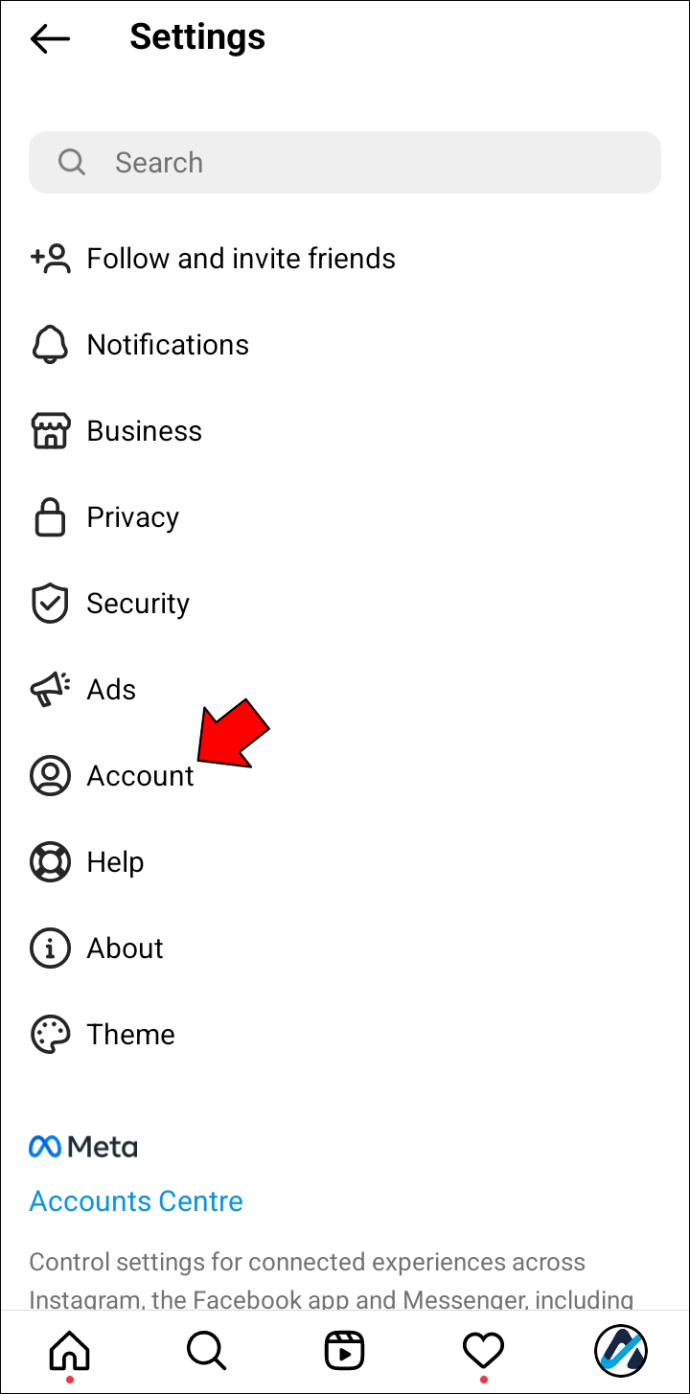
- Изаберите „Промени тип налога“ и притисните „Пребаци се на налог креатора“.
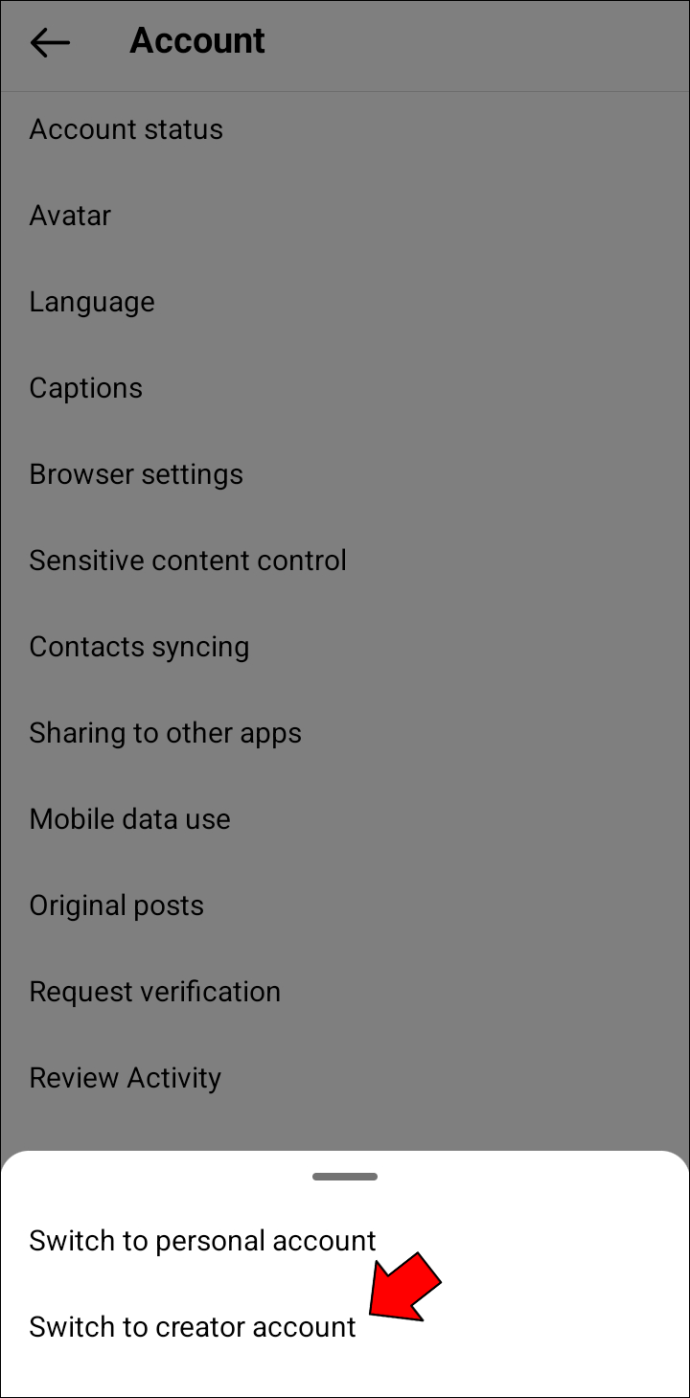
Добићете приступ опсежним опцијама звука на платформи тако што ћете променити свој пословни налог у профил креатора. Не брините; и даље ћете моћи да видите своје показатеље.
Корисници иПхоне-а такође могу да подесе тип свог налога са неколико једноставних кликова.
- Додирните „Подешавања“ и изаберите „Налог“ са листе опција.
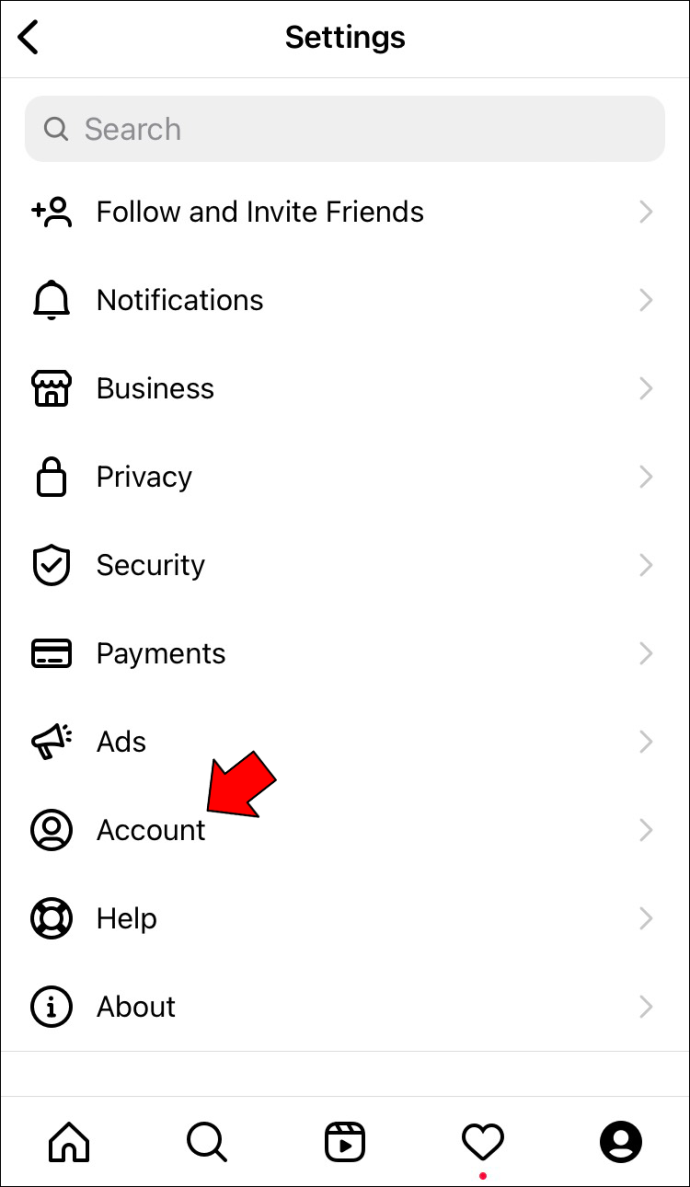
- Притисните „Промени тип налога“ и изаберите „Пређи на налог креатора“.
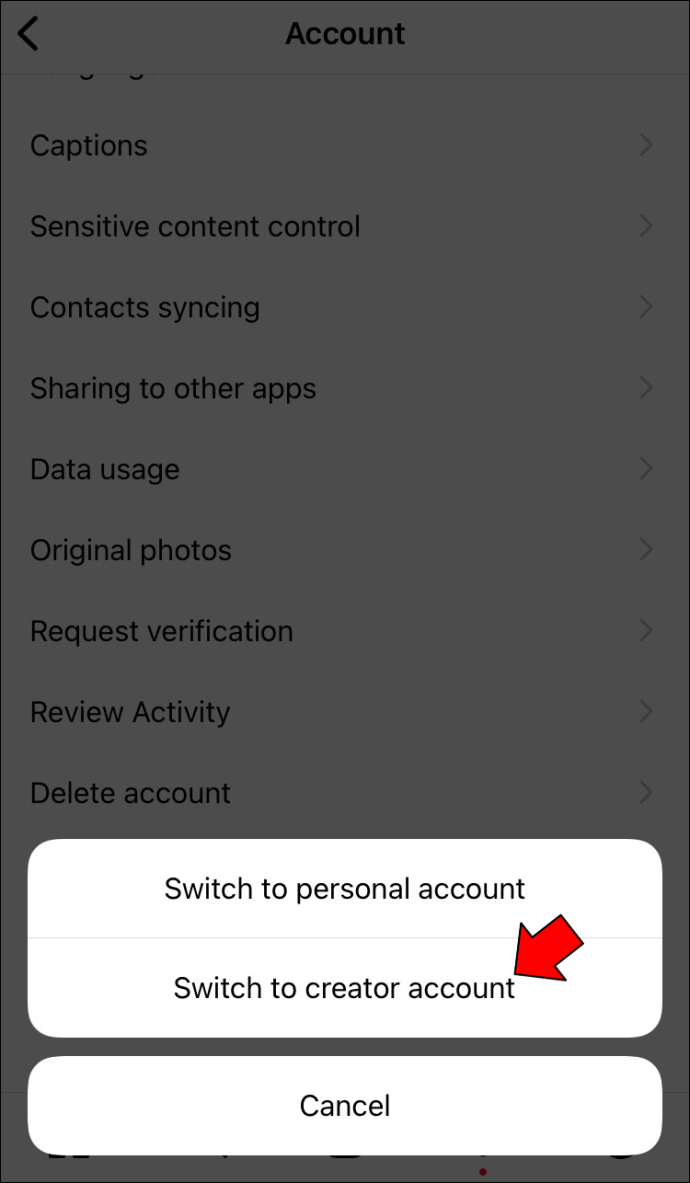
Увек двапут проверите који тип налога сте изабрали. Са профилом креатора можете без потешкоћа да приступите својим пословним метрикама. Али ако случајно одаберете лични налог, апликација ће поново покренути ваше метрике.
како померати ћелије надоле у екцелу
Имајте на уму да су неки корисници пријавили проблеме када су покушавали да додају музику у своје Реелс на својим налозима креатора. У таквим случајевима можете покушати да избришете апликацију. Након поновне инсталације најновије верзије, требало би да ради без проблема.
Алтернативно, пријавите се у апликацију са другог мобилног уређаја.
Међутим, ако ниједно од горе наведених решења не функционише, можете прећи на другу методу.
Чување звука других корисника
Када пређете на налог за креаторе, можете да сачувате аудио записе који су отпремили од других корисника и да их додате у своје Реелс.
Ако имате Андроид уређај, пратите упутства у наставку:
- Идите на страницу за истраживање и почните да пролазите кроз колутове.
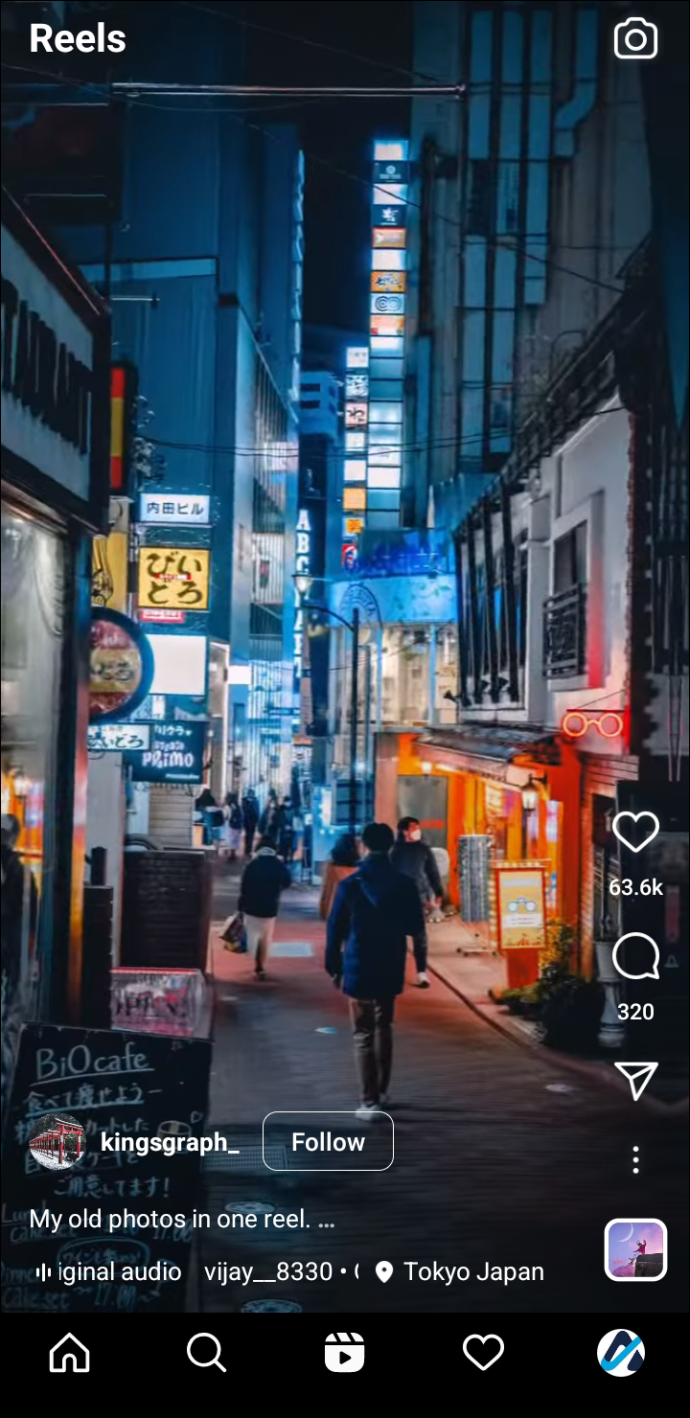
- Када чујете звук који вам се допада, притисните назив нумере испод дршке креатора.
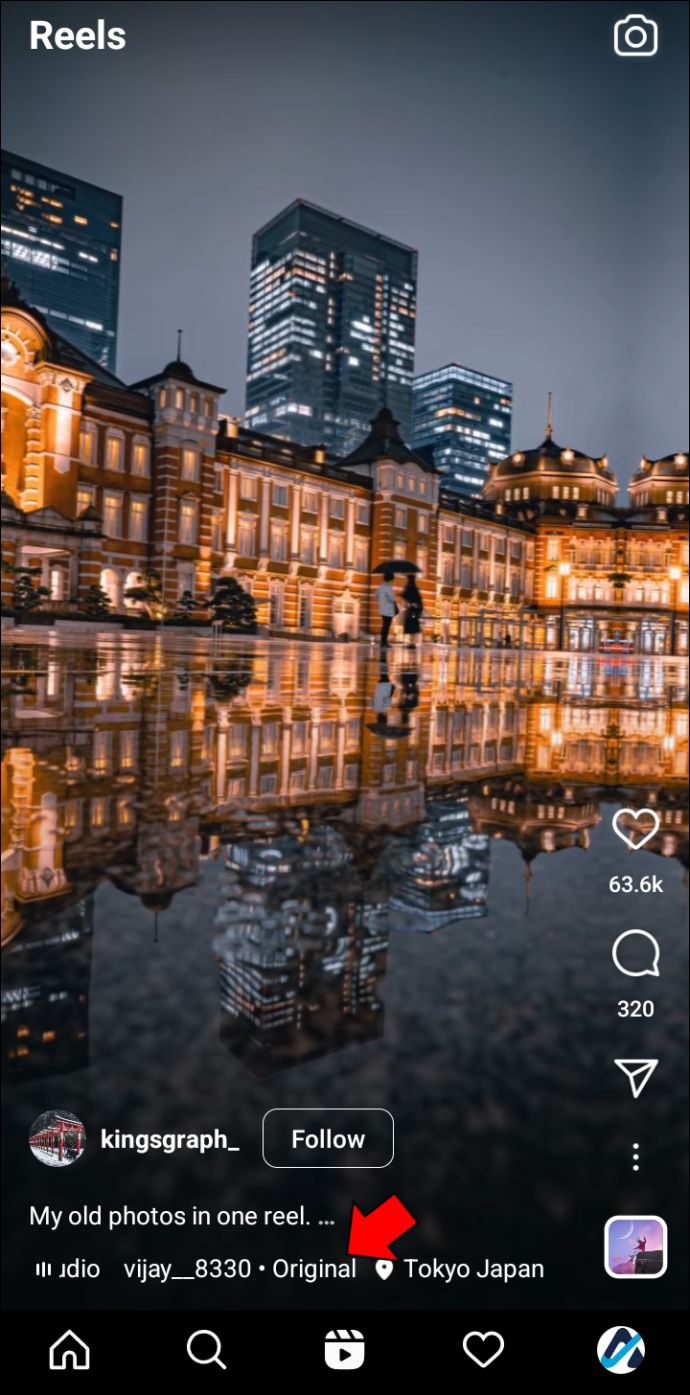
- Изаберите опцију „Сачувај аудио“.

Након што сачувате нумеру, време је да је додате у своју креацију.
- Додирните икону „Додај“ у облику плуса и изаберите „Реел“.
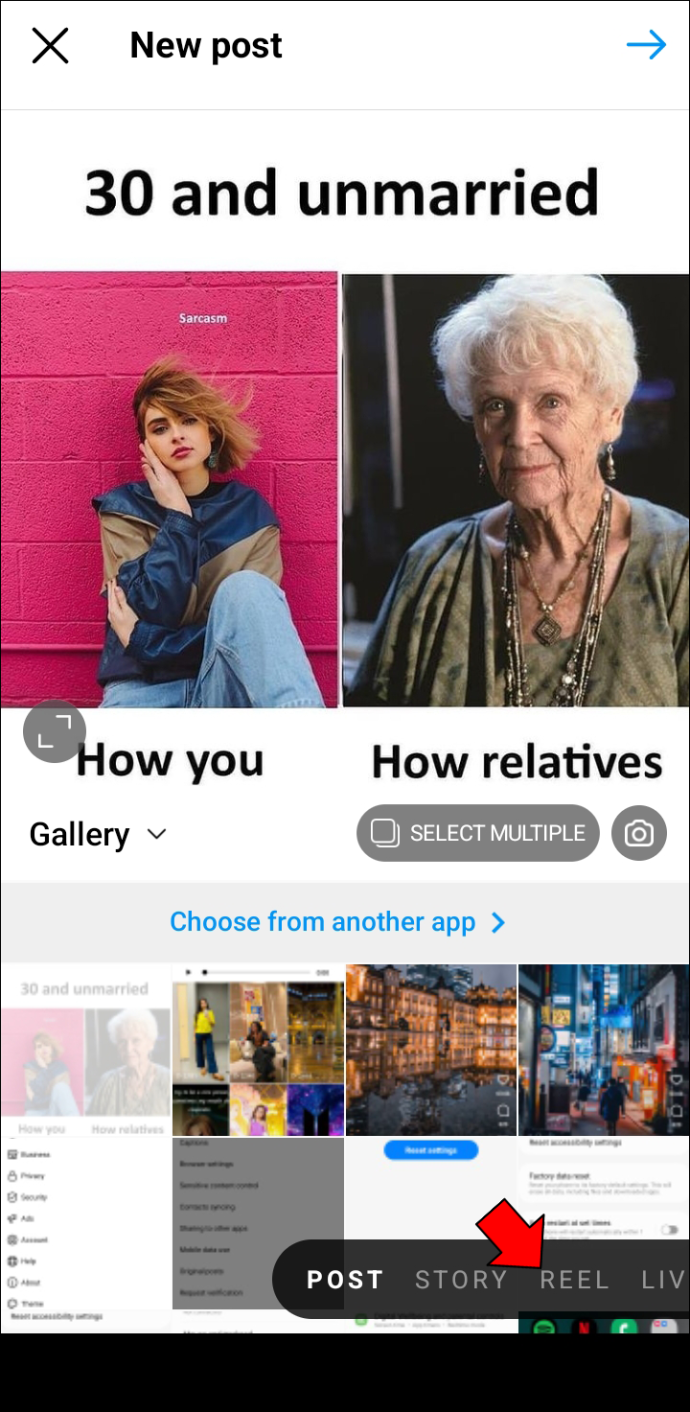
- Притисните „Музичка нота“ и притисните „Сачувано“.
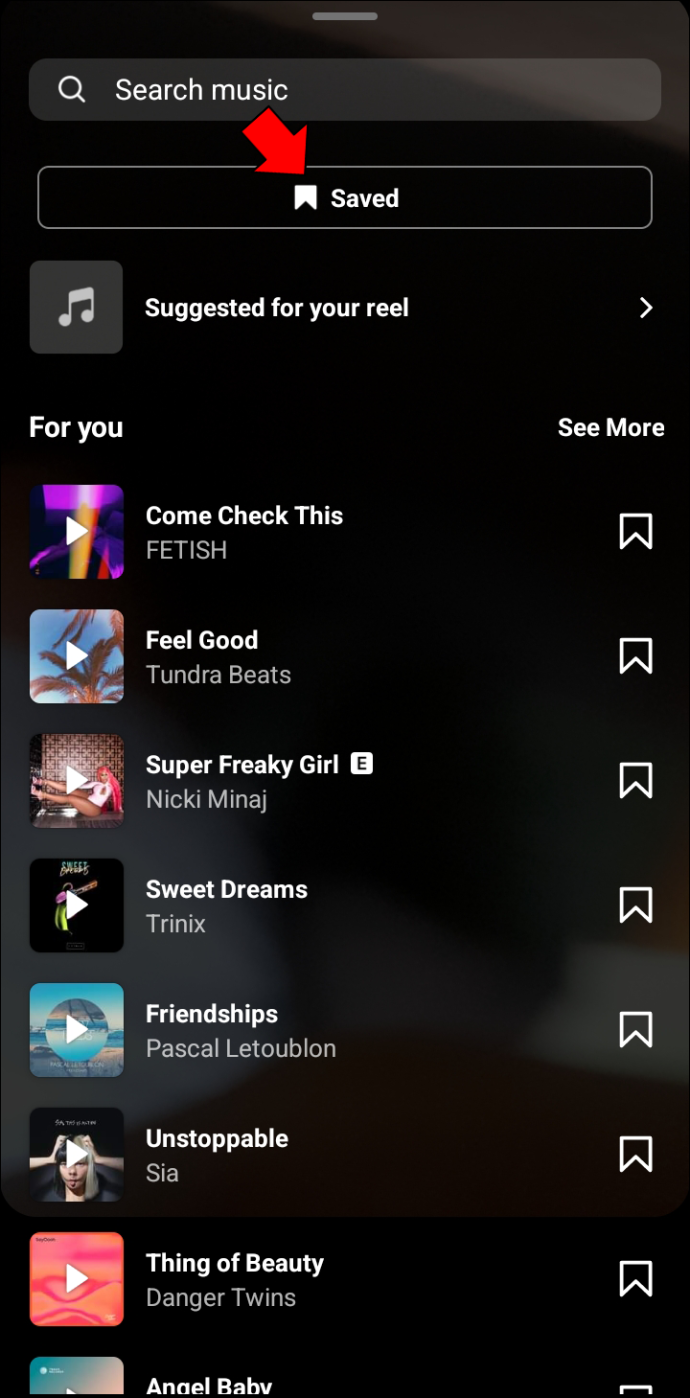
- Пронађите аудио који желите да користите и додирните да бисте га додали у свој Реел.
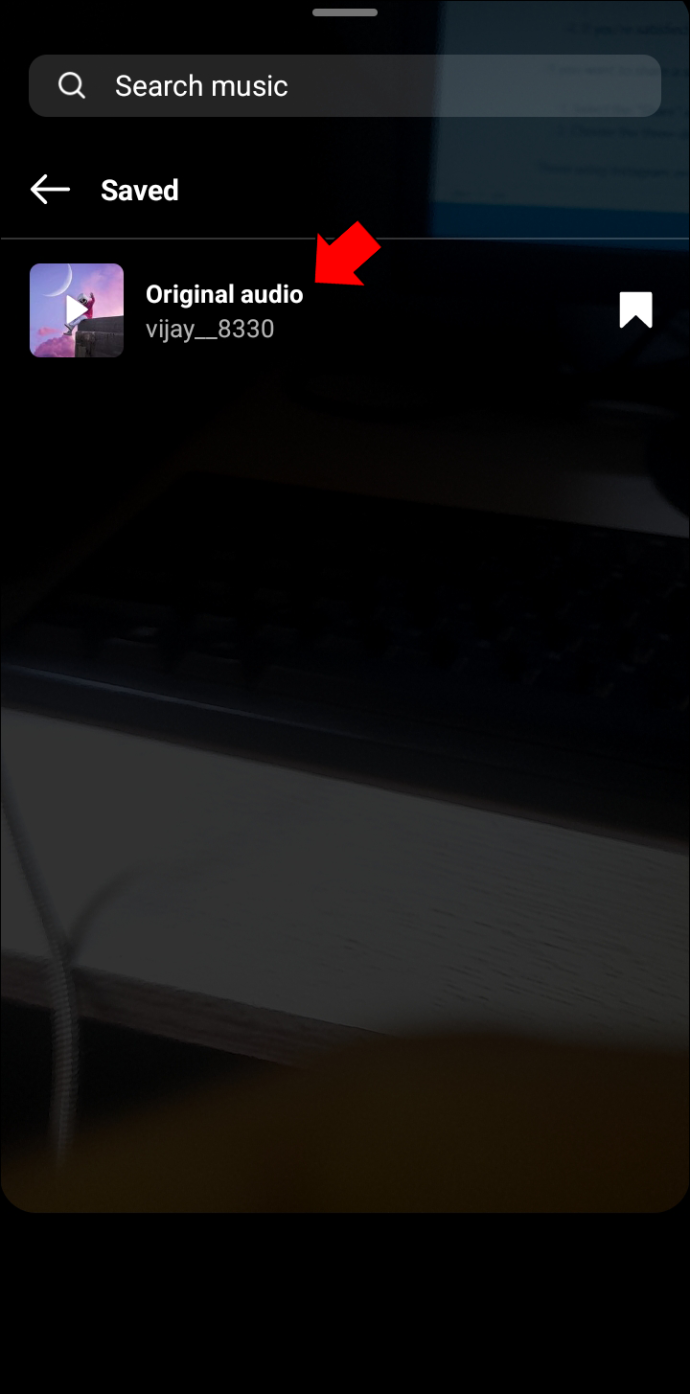
- Ако сте задовољни својим избором, кликните на дугме „Готово“.
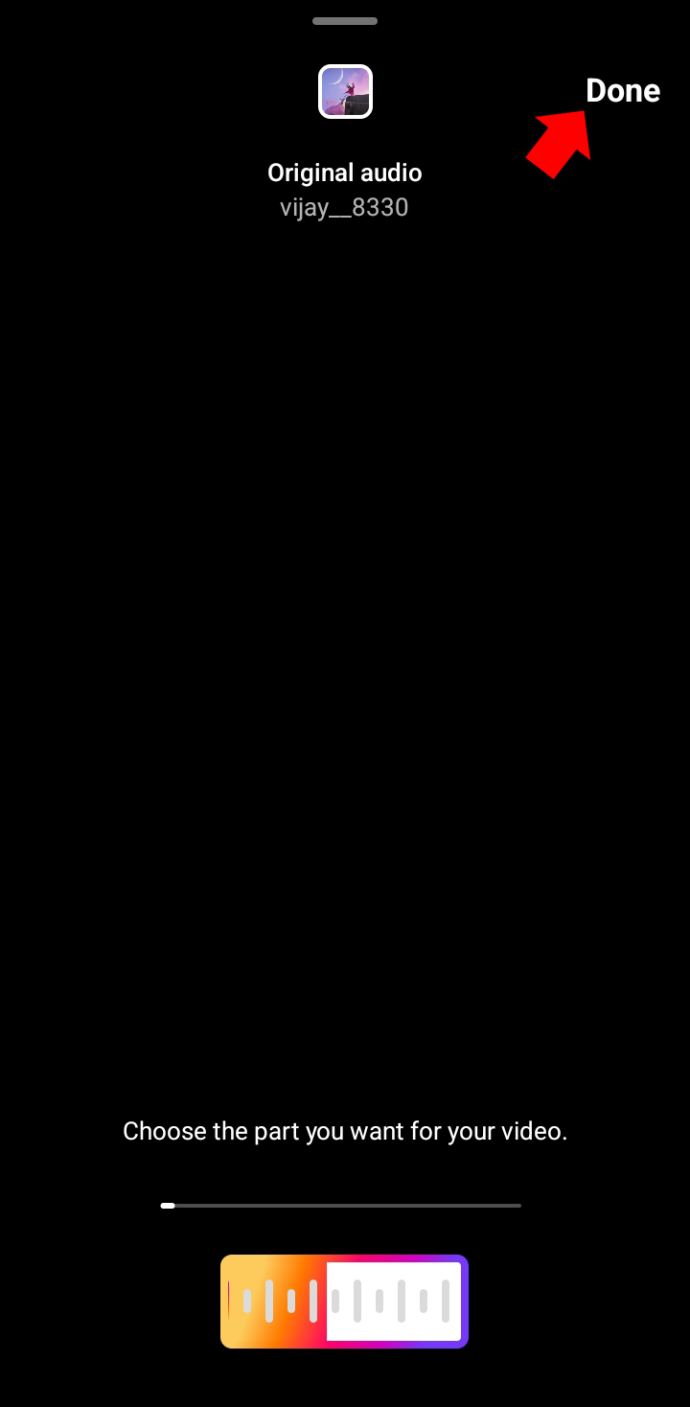
Ако желите да поделите сачувану нумеру са пријатељима и колегама креаторима, следећи кораци ће вам помоћи у томе:
- Изаберите икону „Дели“ и додирните „Пошаљи“ поред имена примаоца.

- Изаберите икону са три тачке и притисните „Копирај везу“ да бисте делили звук преко друге апликације.
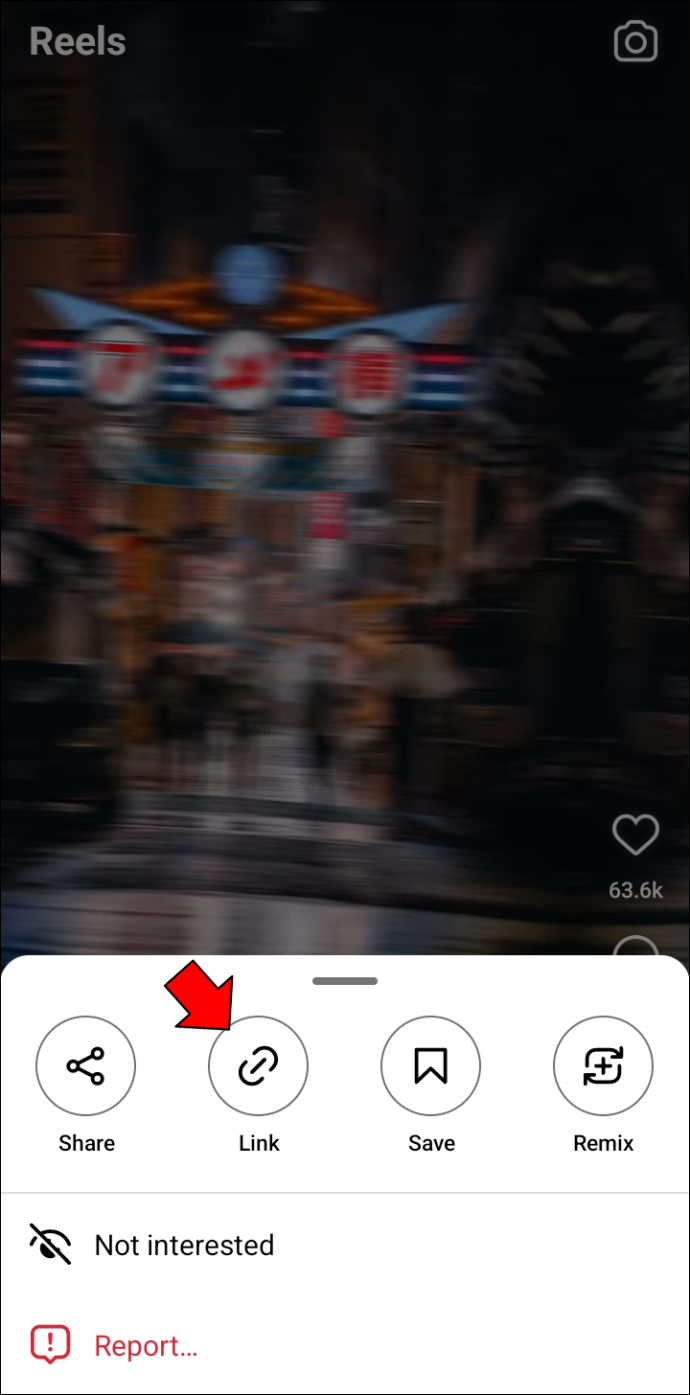
Они који користе Инстаграм на иОС уређају такође могу да сачувају звукове које су поставили други креатори.
- Отворите страницу Истражи и почните да гледате Реелс.
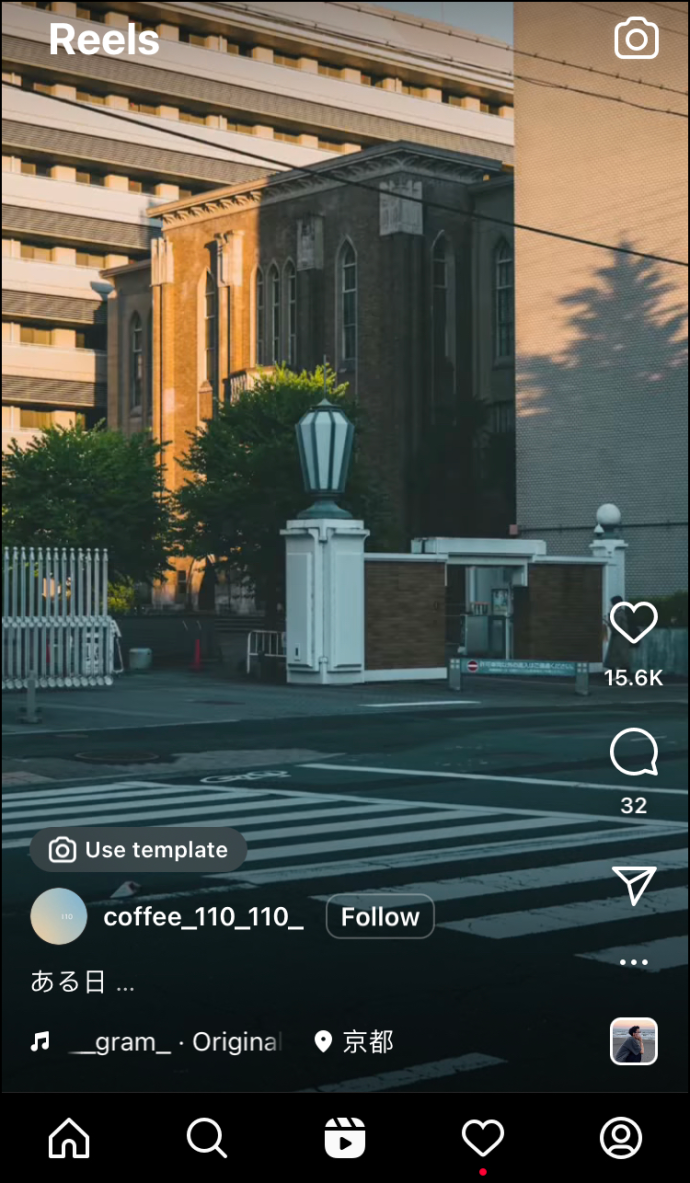
- Када пронађете нумеру или звучни ефекат који вам се свиђа, тапните на његово име испод дршке креатора.
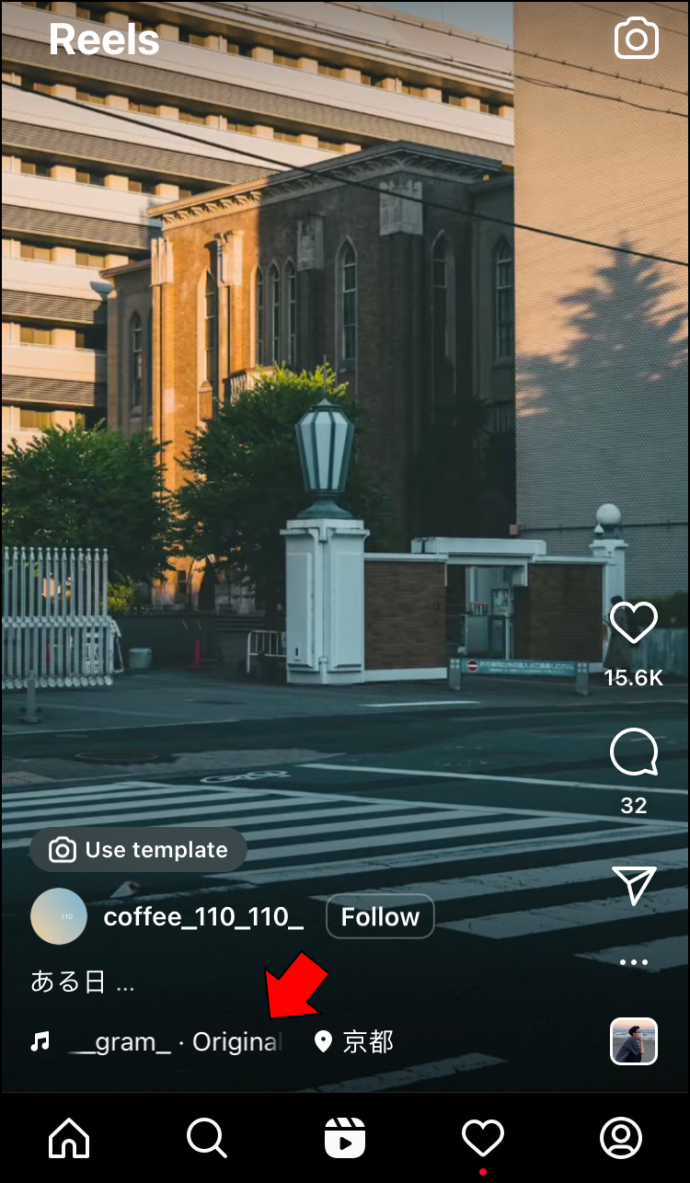
- Притисните „Сачувај аудио“ да бисте сачували звук у својој апликацији.
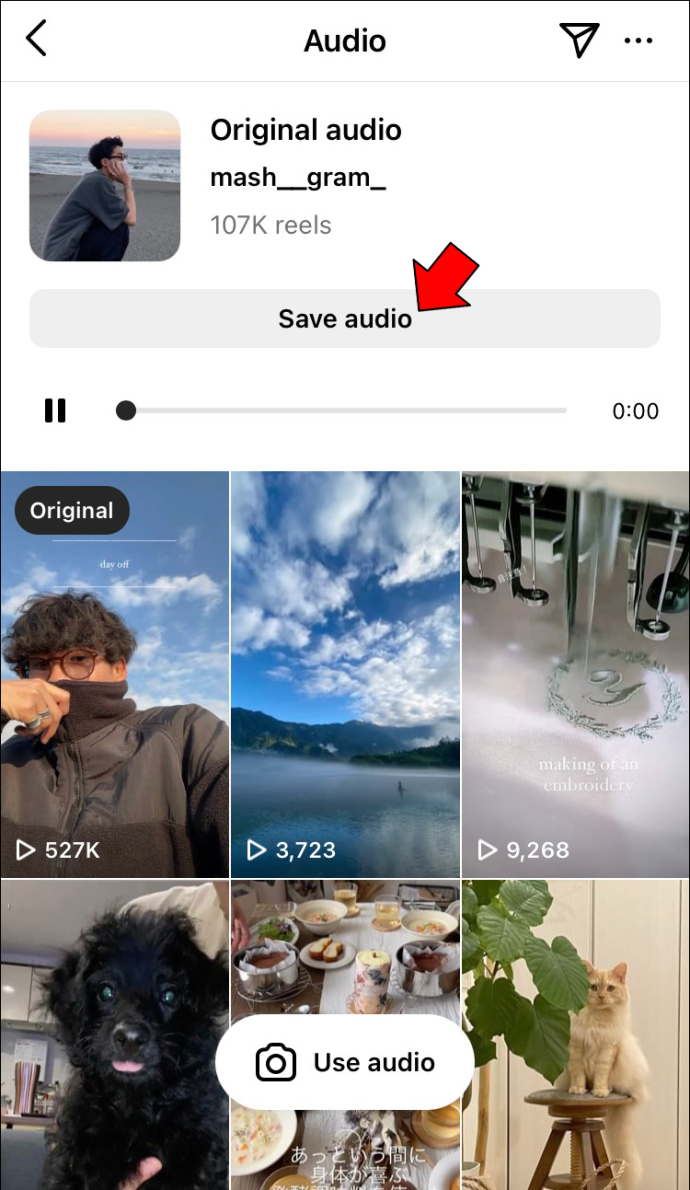
Ево како можете да укључите сачувану нумеру у свој Реел.
како несметано пуштати музику
- Додирните „Додај“ и изаберите опцију „Реел“.
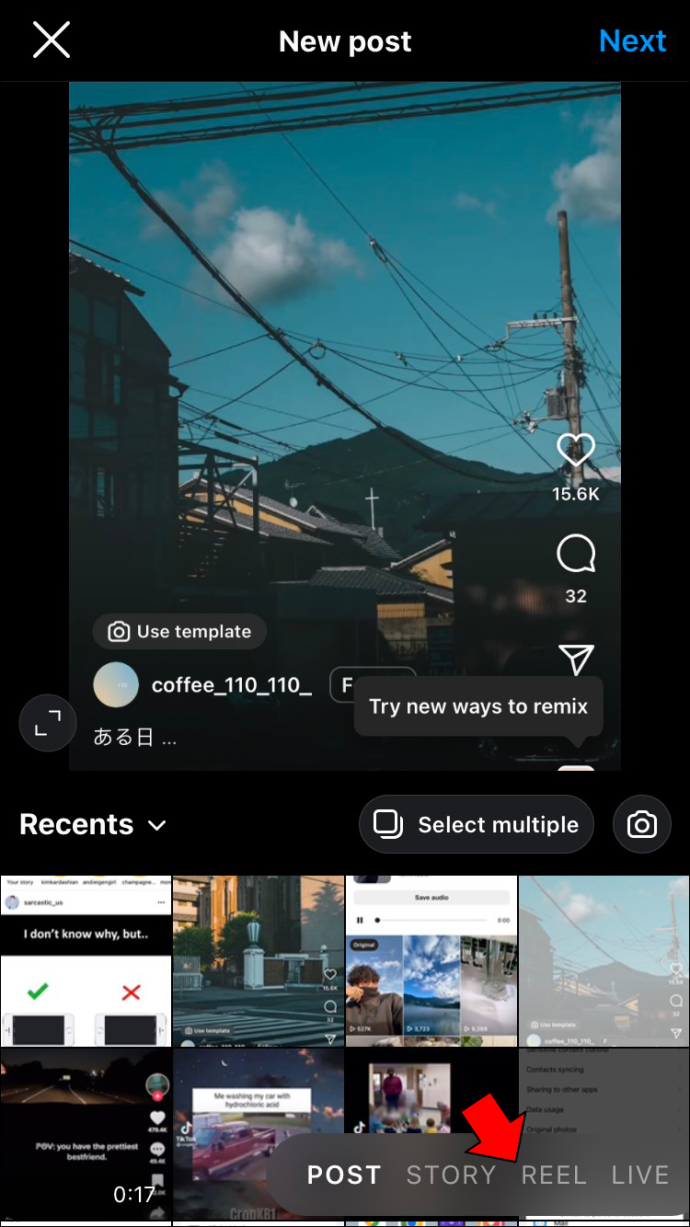
- Изаберите „Музичка нота“ и притисните „Сачувано“.
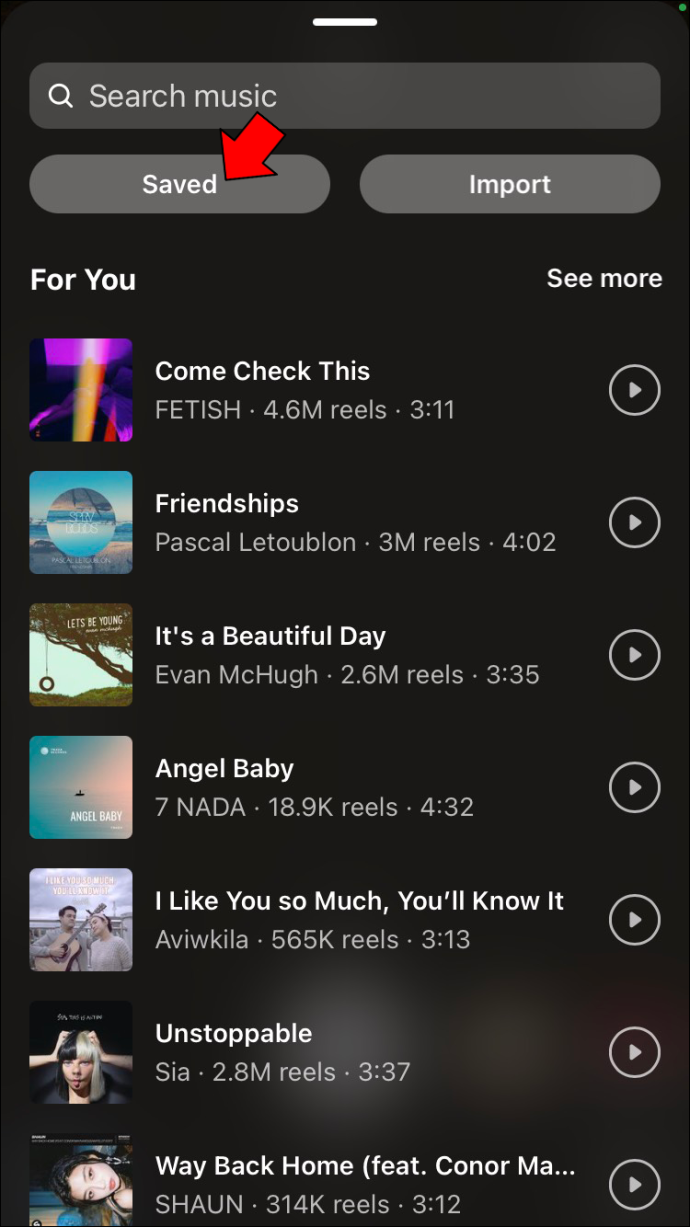
- Када уочите нумеру коју желите да користите, додирните да бисте је изабрали.
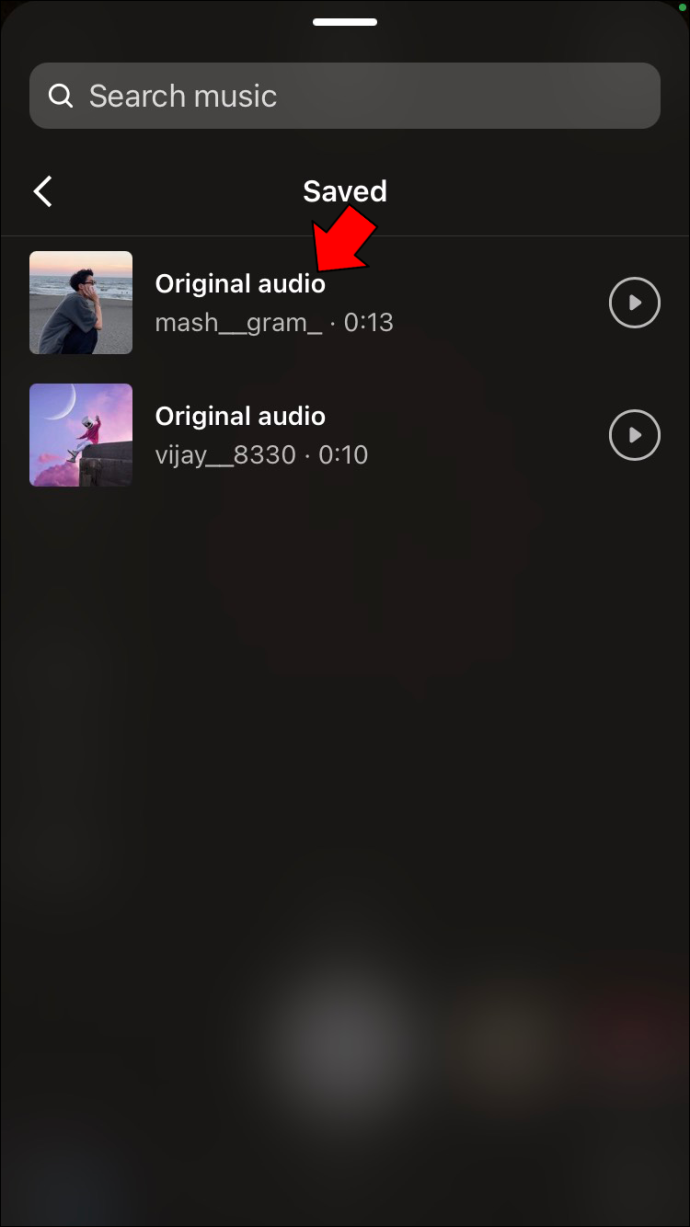
- Притисните „Готово“ да потврдите своју одлуку и сачувате промене.
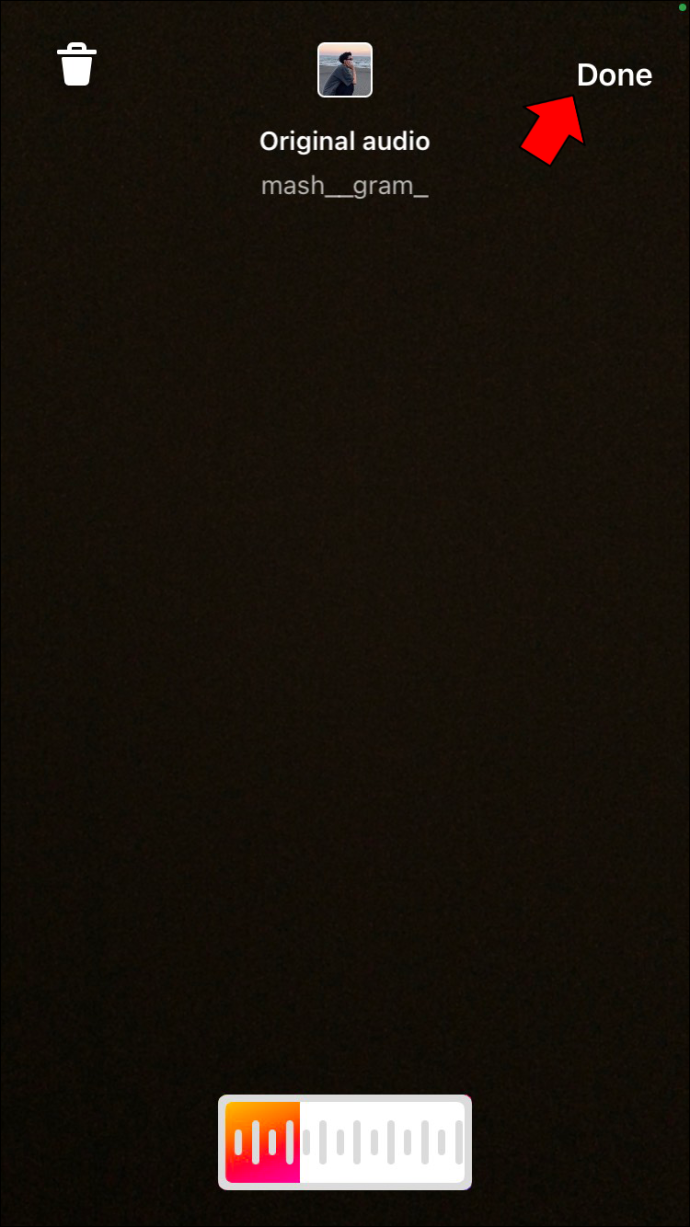
Корисници иОС-а могу да деле сачуване нумере са другим креаторима.
- Додирните икону „Дели“ и идите до имена примаоца.
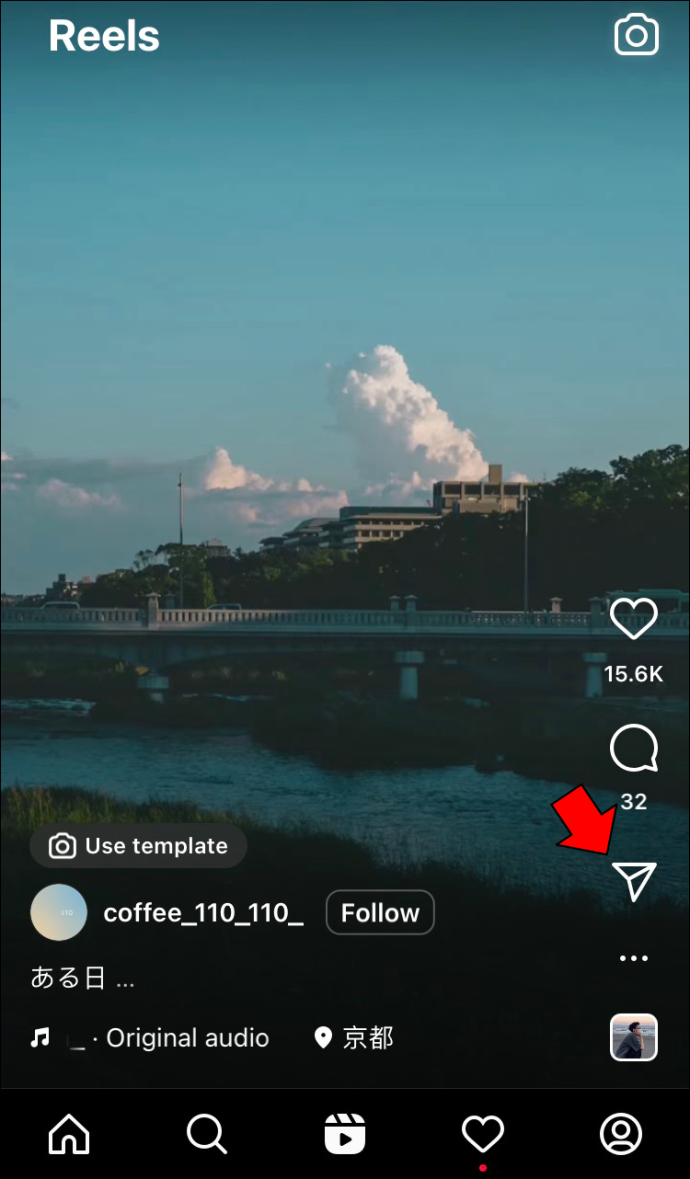
- Притисните „Пошаљи“ поред њихове ручке.
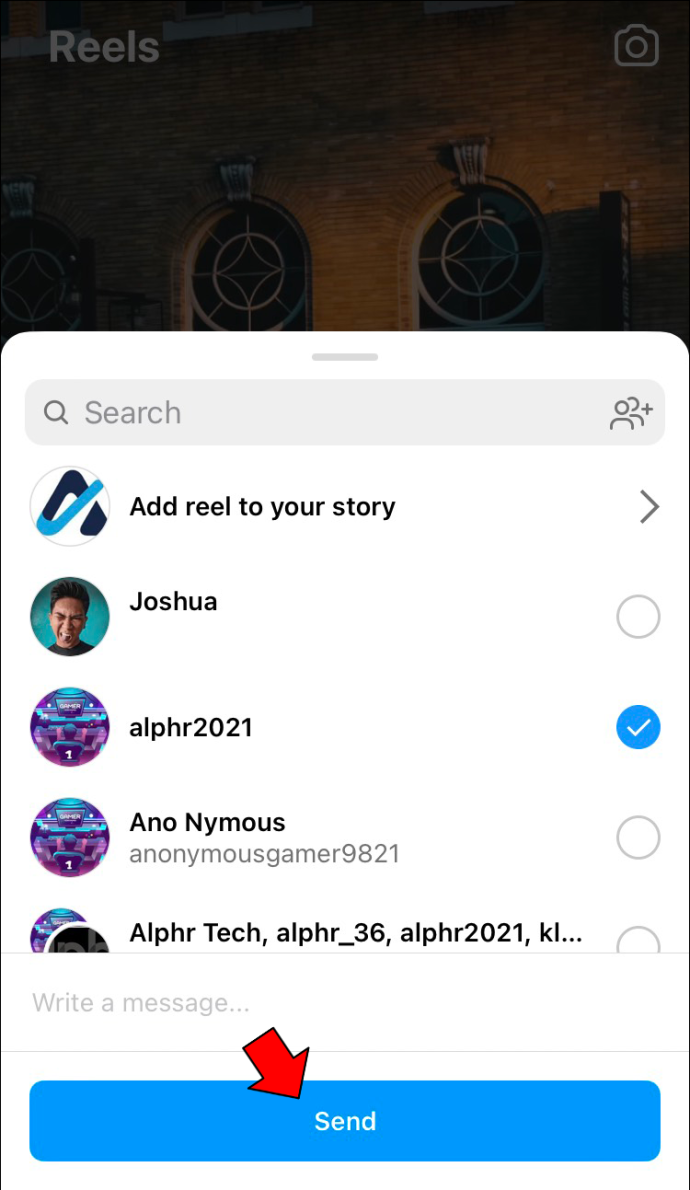
- Изаберите икону са три тачке и притисните „Копирај везу“ да бисте поделили нумеру у другој апликацији.
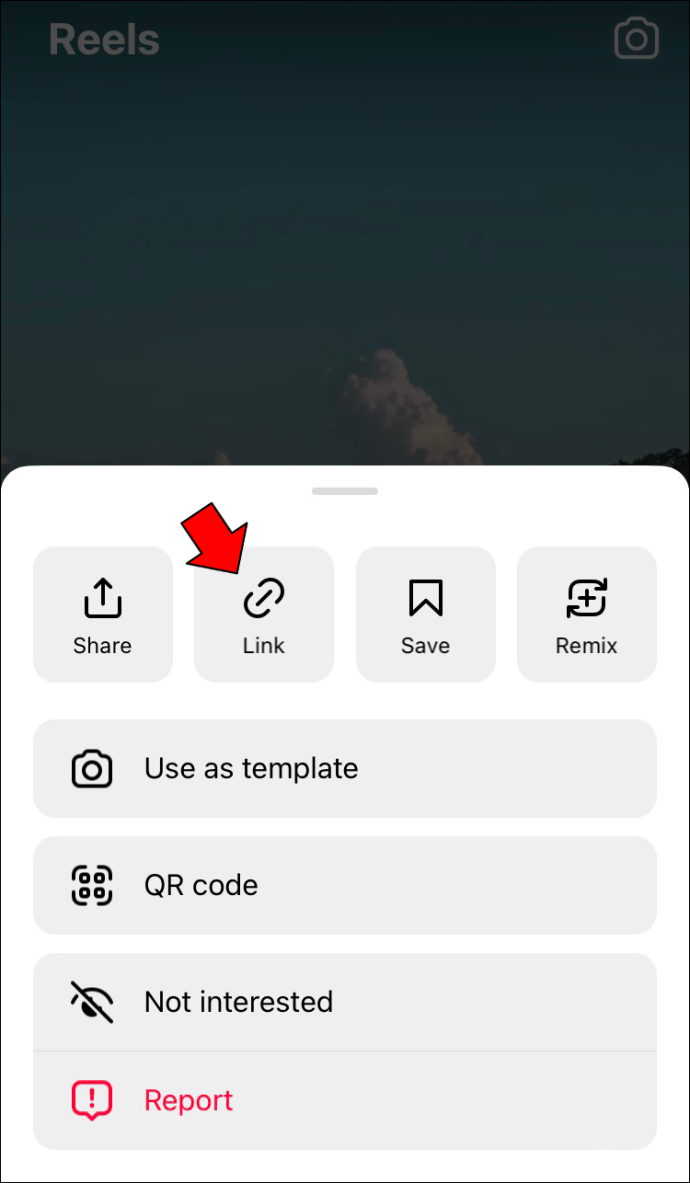
Коришћење апликације ИнСхот
Други начин за решавање проблема са звуком за функцију Реелс је коришћење апликације ИнСхот. Омогућава корисницима да извуку звук из снимања екрана и додају га у своје колутове.
Ево како да користите апликација на Андроид уређају.
- Екран снимите колут са нумером која вам се свиђа.
- Отпремите своје фотографије и видео записе у апликацију и уредите их тако да направите колут.
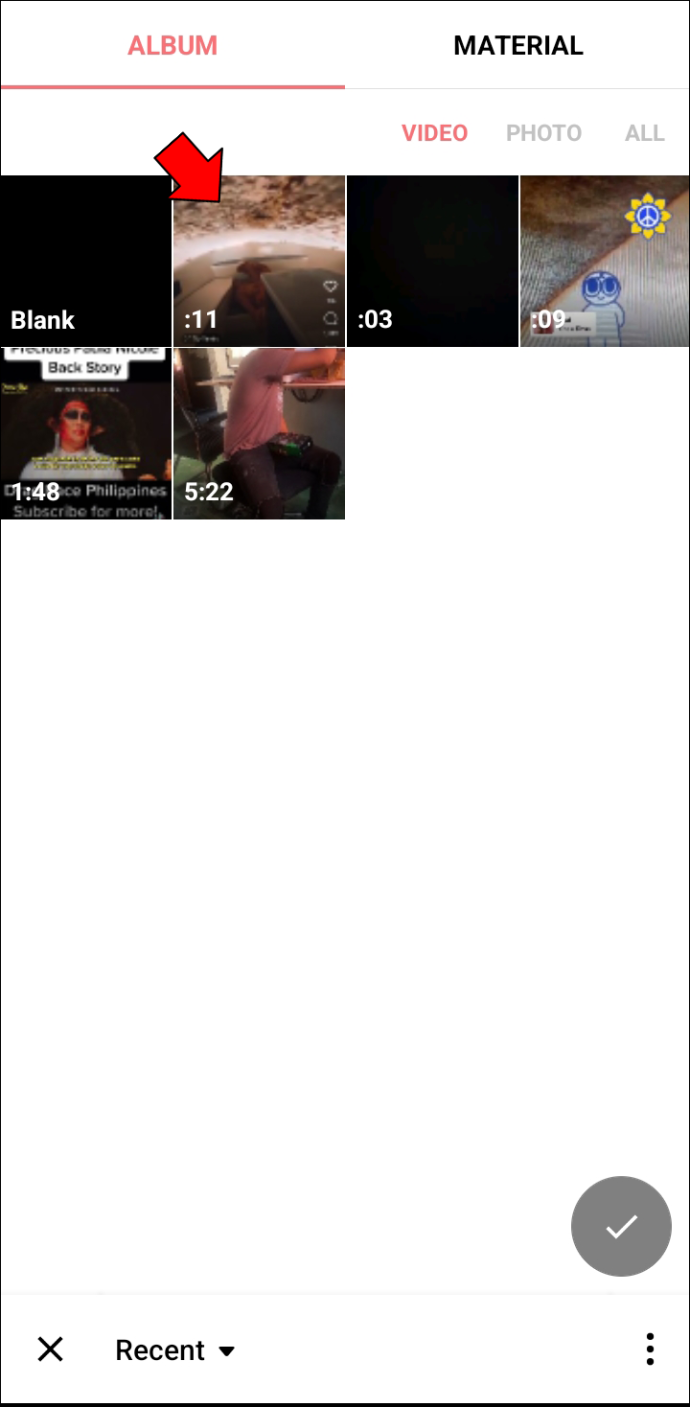
- Притисните опцију „Додај музику“.
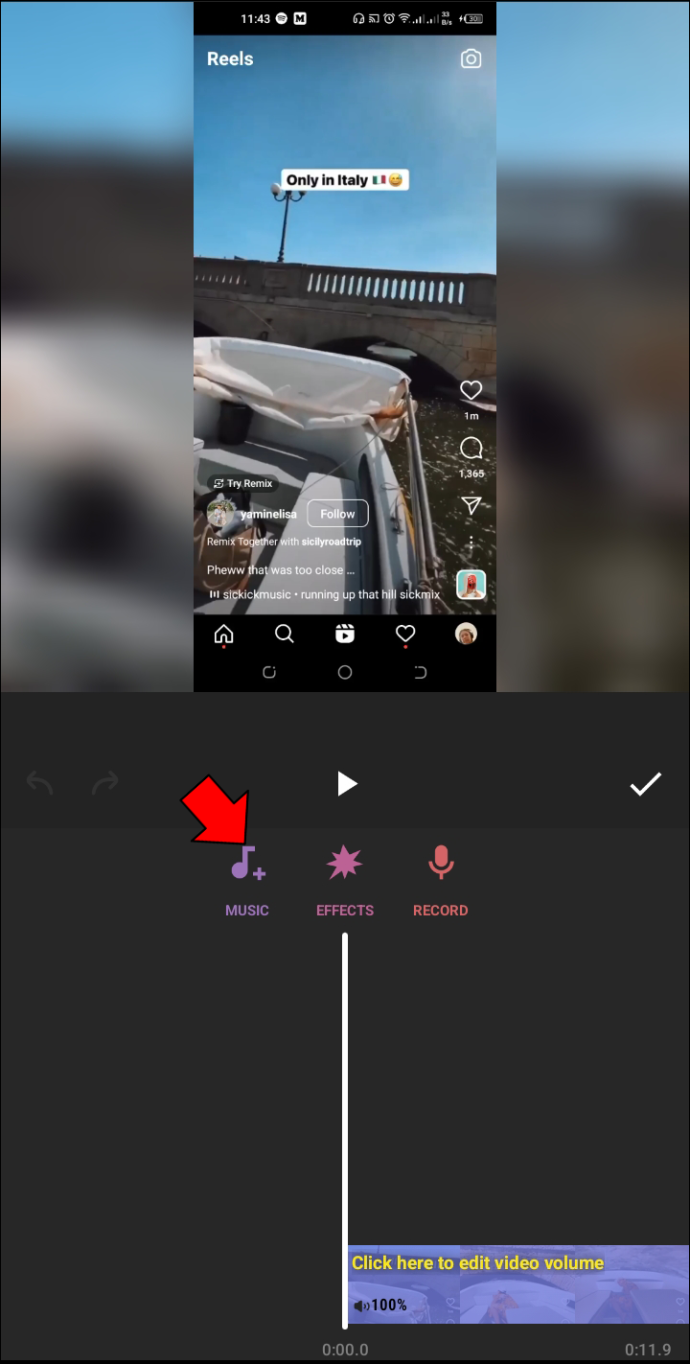
- Притисните „Траке“ и изаберите „Издвоји из видеа“.
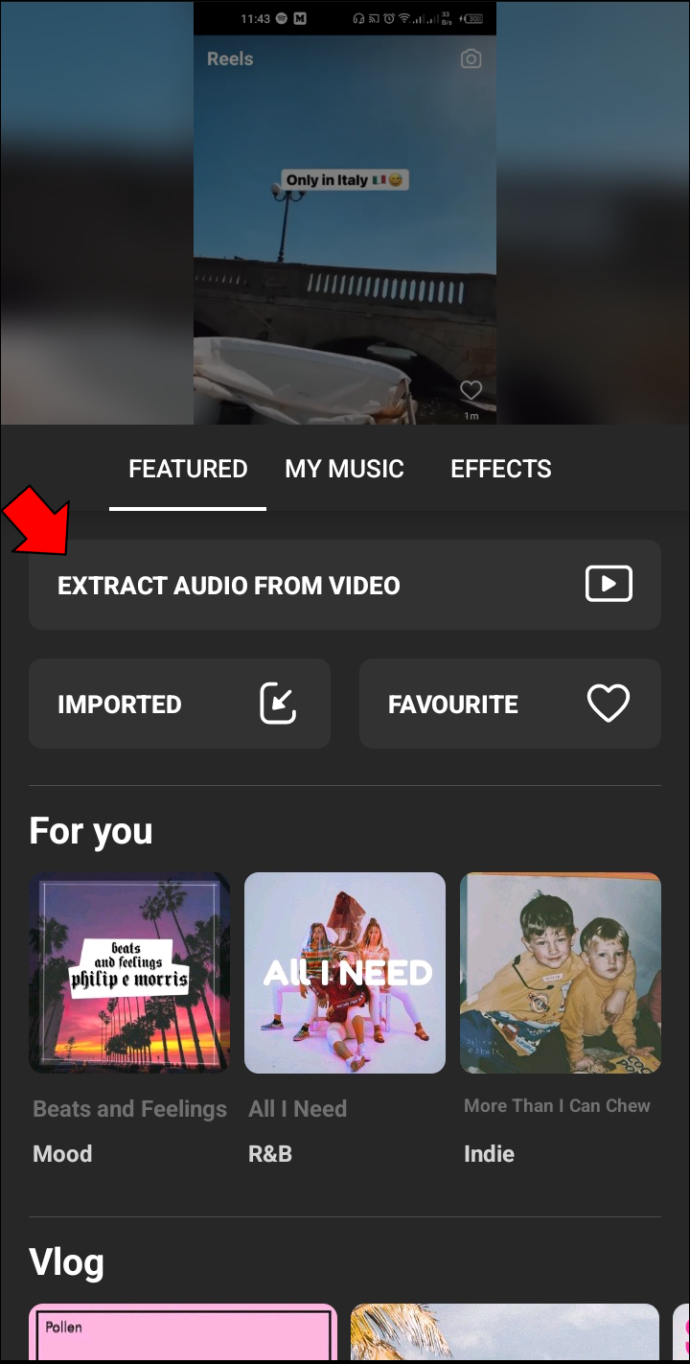
- Изаберите одговарајућу датотеку и прилагодите звук тако да одговара вашем колуту.
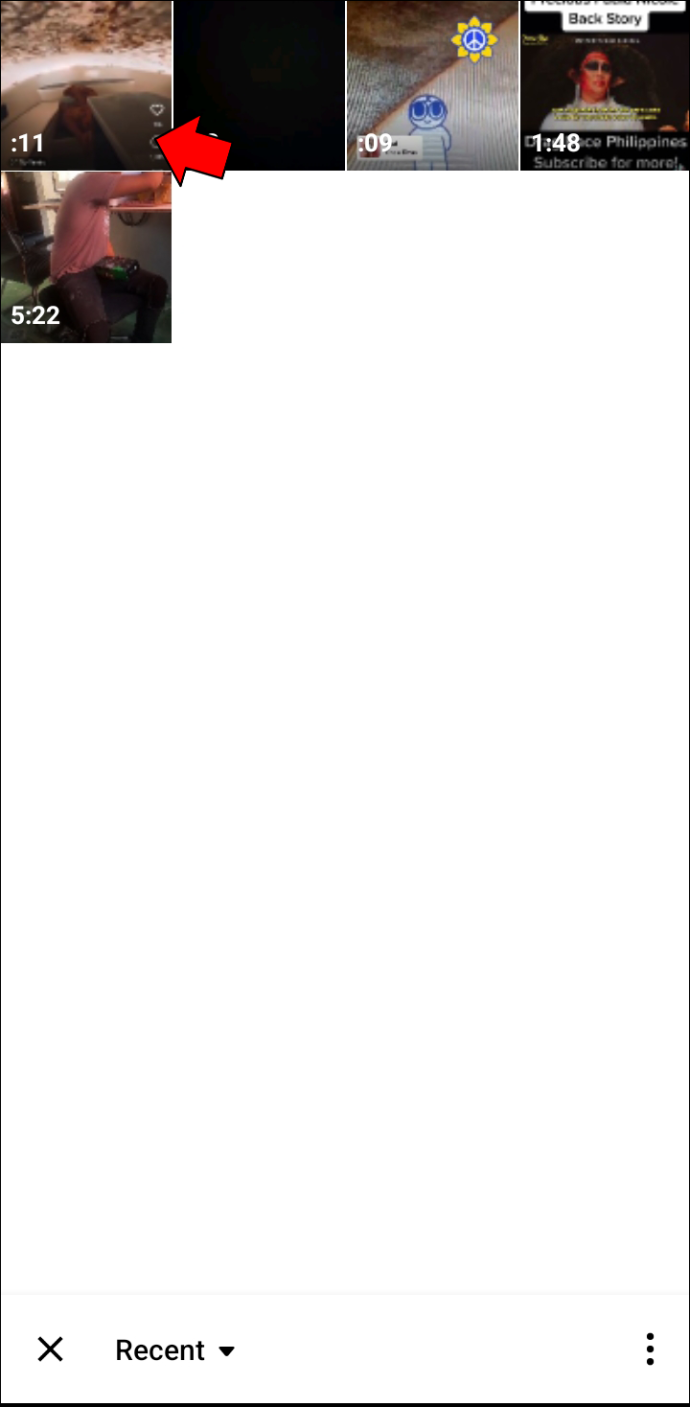
- Преузмите своју креацију и поставите је на свој Инстаграм налог.
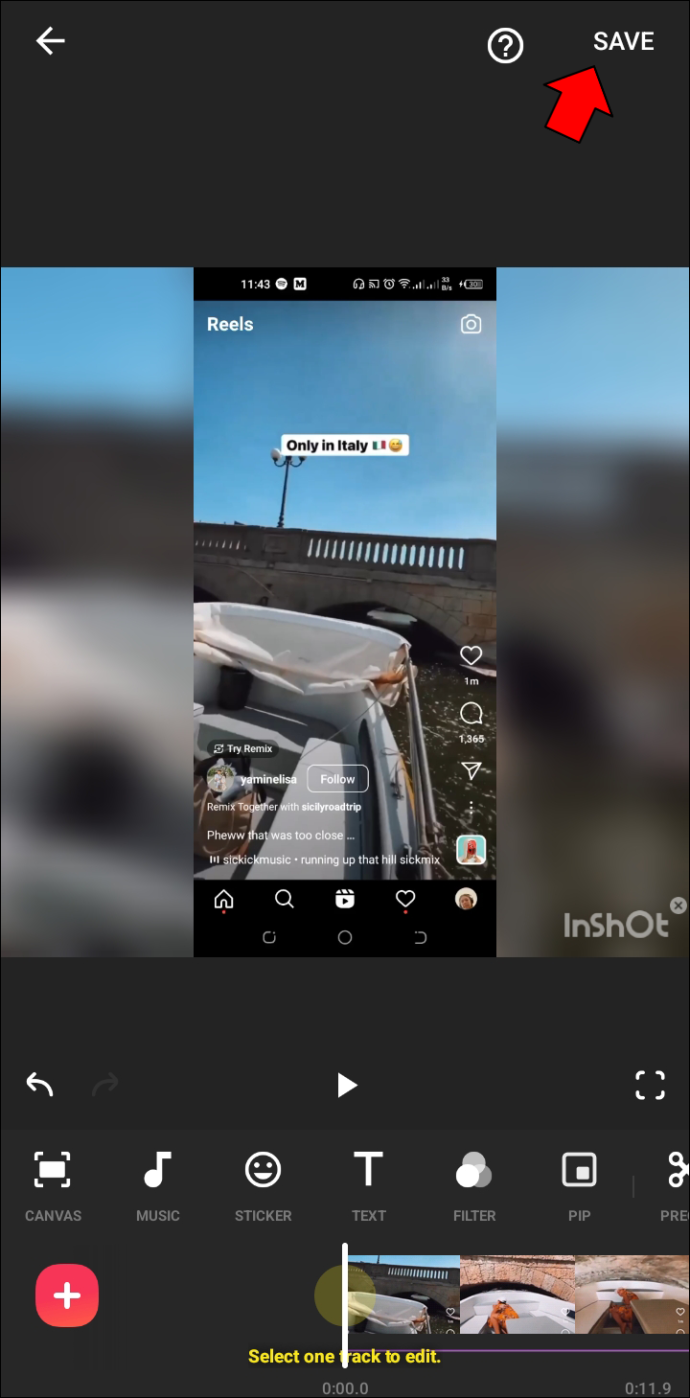
Тхе ИнСхот апликација је компатибилна и са иОС паметним телефонима.
- На екрану снимите видео који садржи звук који желите да користите.
- Увезите фотографије и клипове у апликацију и реорганизујте датотеке да бисте направили колут.
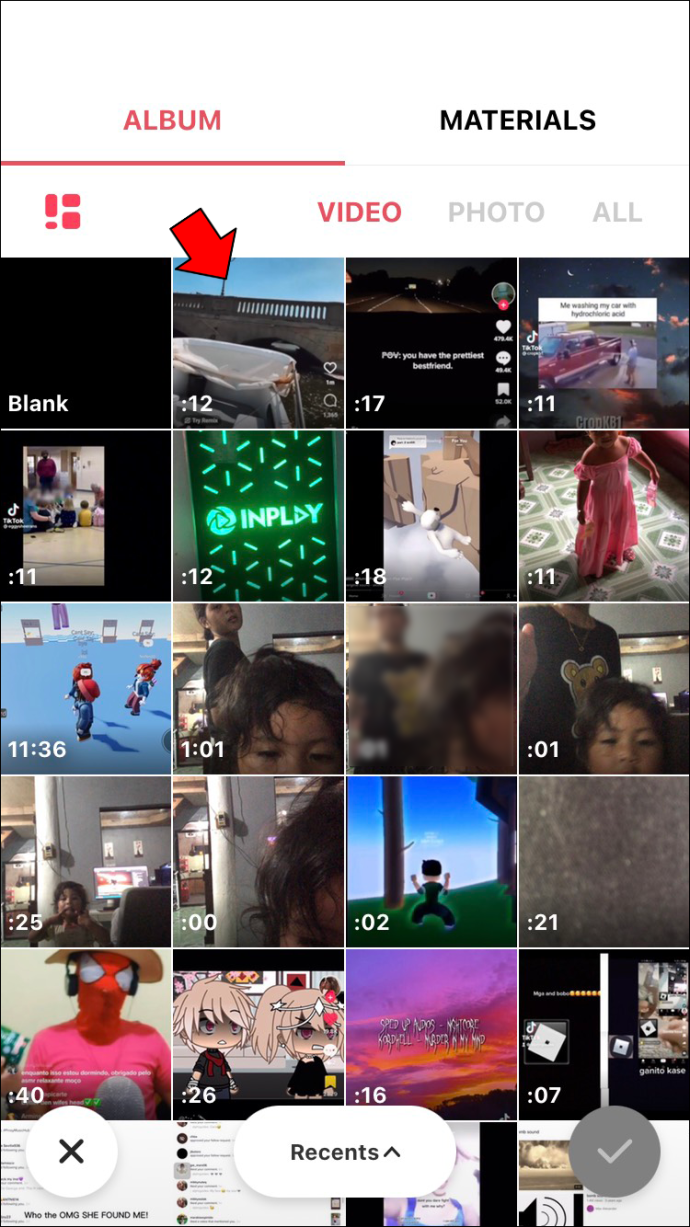
- Изаберите „Додај музику“ и притисните „Музика“.
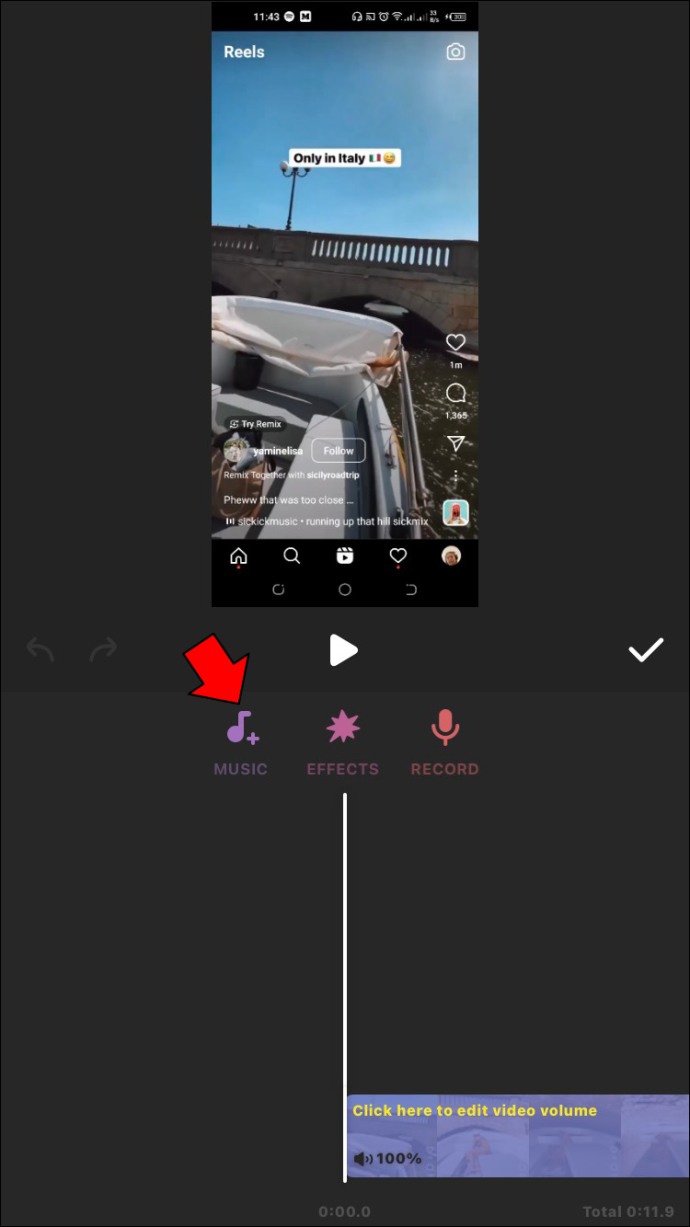
- Изаберите „Издвоји из видео записа“ и додирните одговарајућу датотеку.
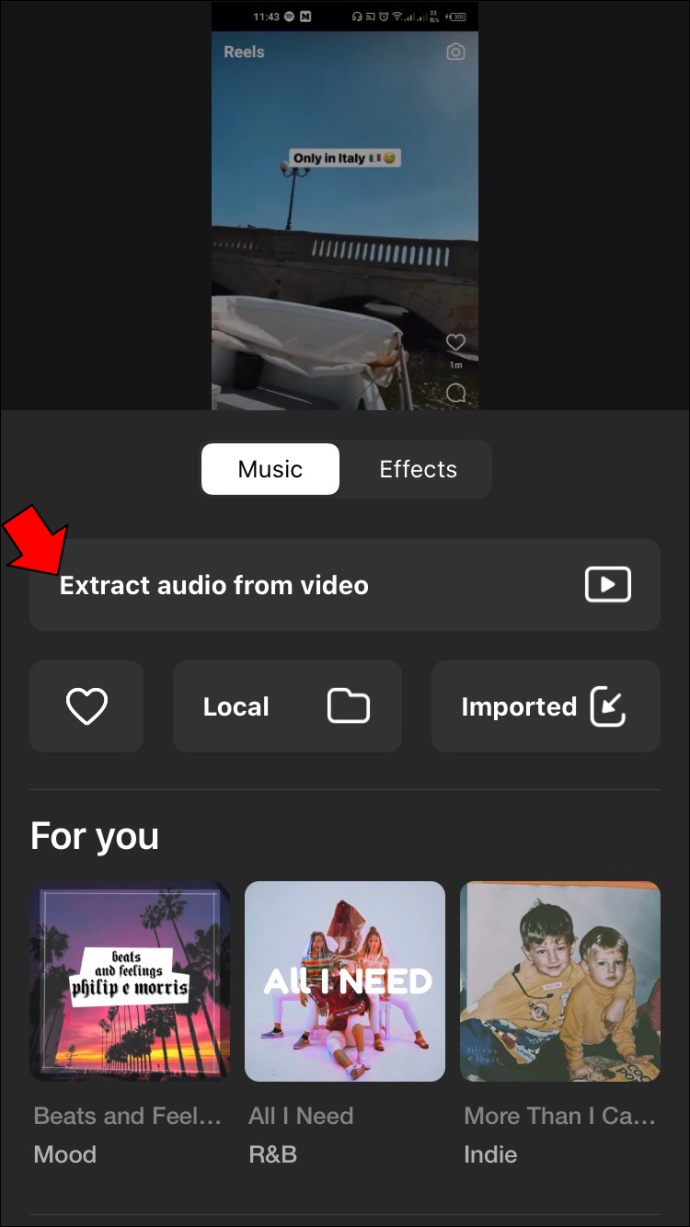
- Након што прилагодите свој Реел, преузмите га на свој телефон и отпремите га на Инстаграм.
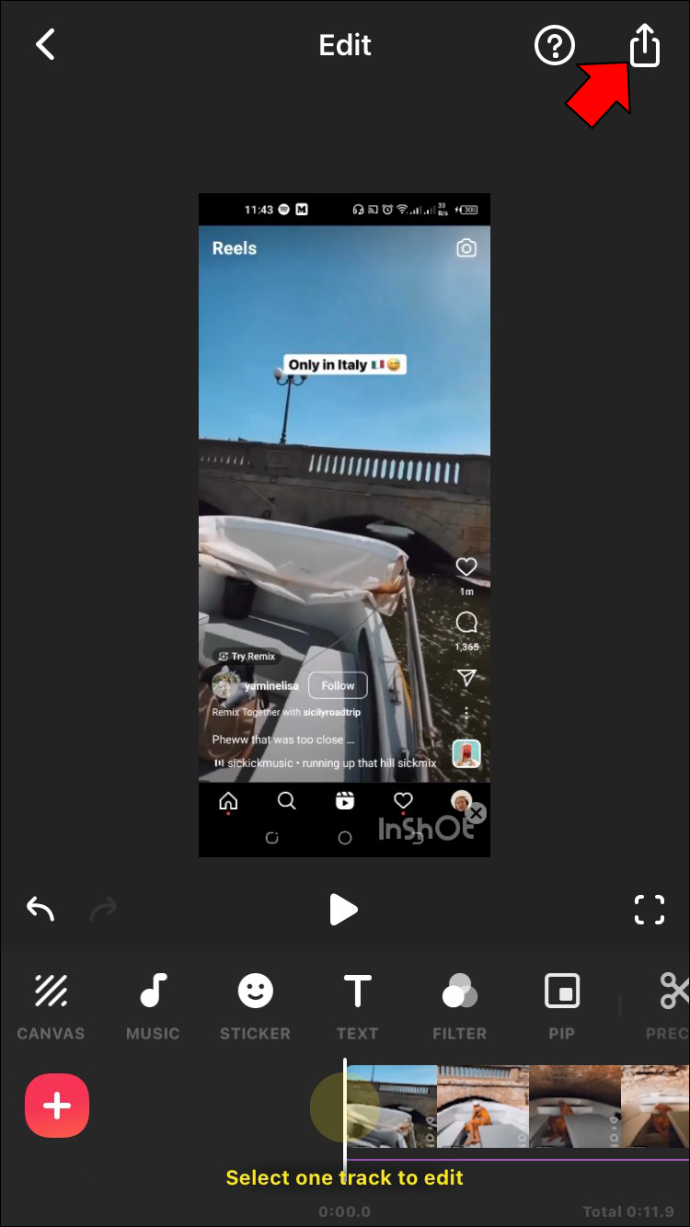
Инстаграм Реелс Нема доступне музике – Додатне поправке
Ако привремени квар поремети функције апликације, можда нећете морати да додајете звук преко друге апликације. Понекад је брисање Инстаграм података и кеша довољно за решавање проблема.
Ево шта корисници Андроид-а треба да ураде:
- Притисните „Подешавања“ и изаберите „Апликације“ са листе опција.
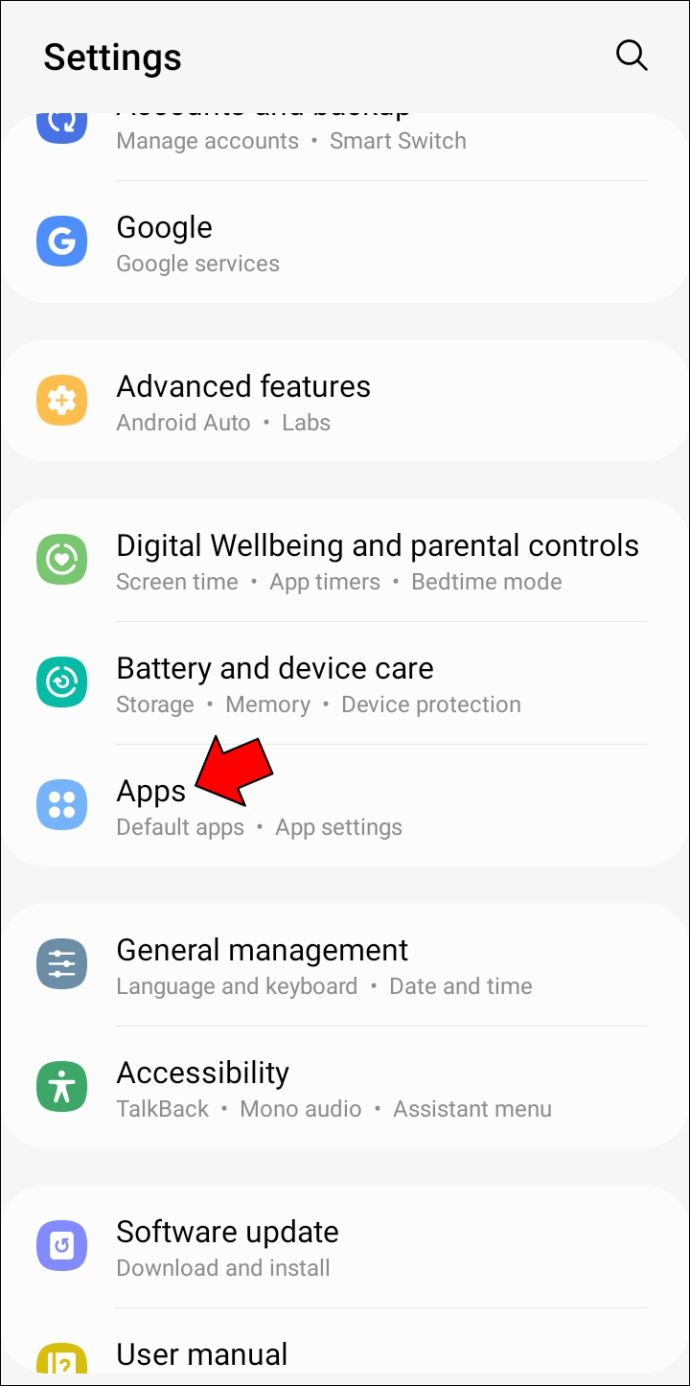
- Додирните „Друге апликације“ и изаберите „Инстаграм“.
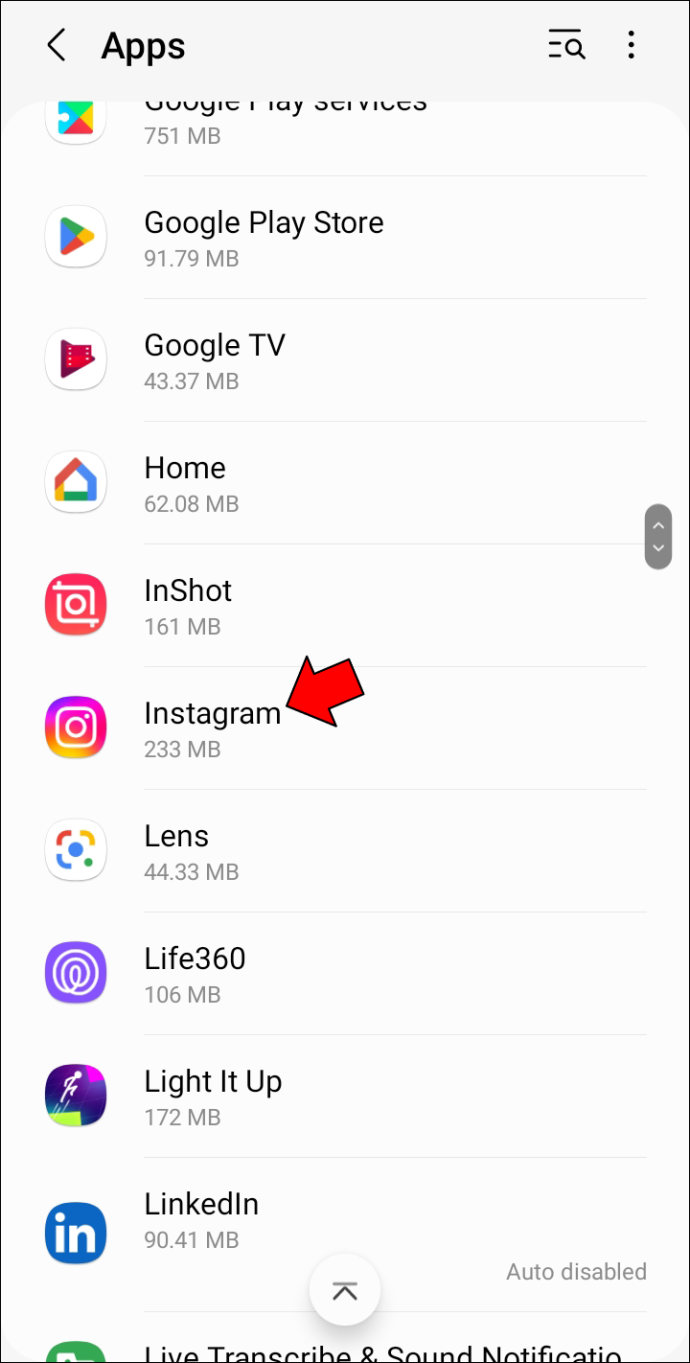
- Изаберите „Обриши кеш“.
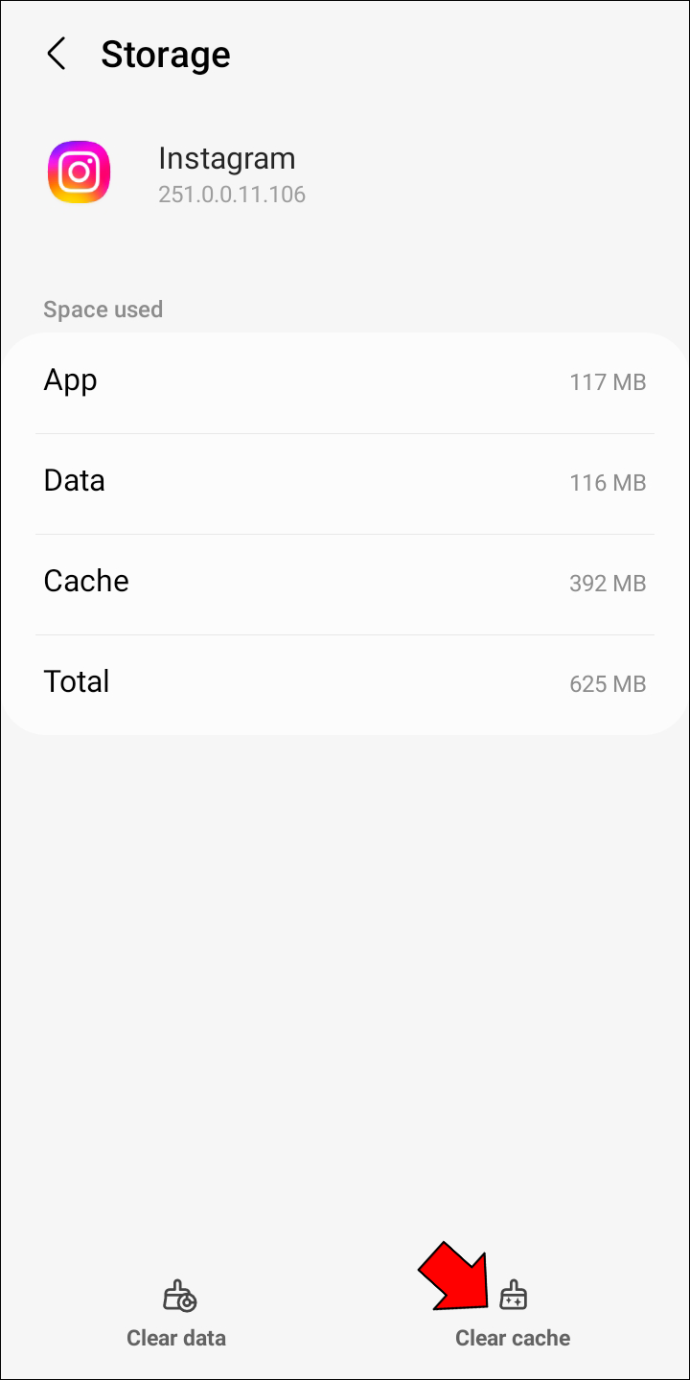
Сачекајте да опција постане сива пре него што изађете из „Подешавања“.
Нажалост, не постоји директан начин да обришете Инстаграм кеш на иПхоне-у. Мораћете или да избришете и поново инсталирате апликацију или да користите програм треће стране.
Да бисте поново инсталирали апликацију, пратите упутства у наставку:
- Отворите „Подешавање“ и притисните „Опште“.
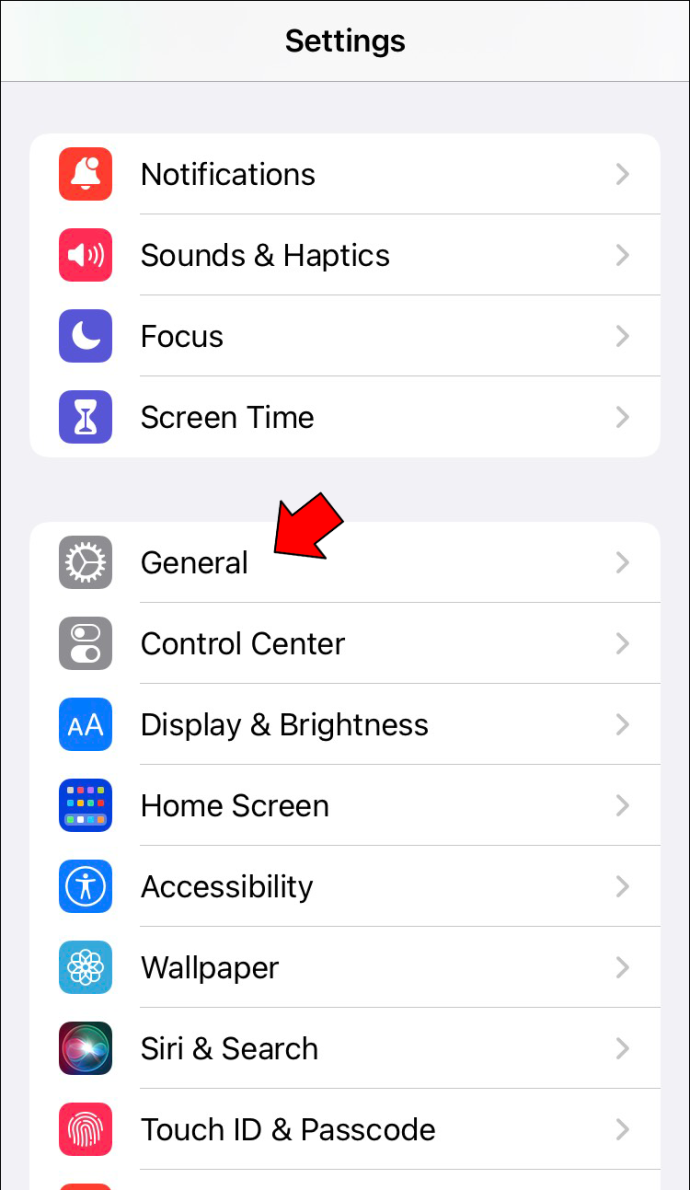
- Изаберите „иПхоне Стораге“ и скролујте до дна екрана.
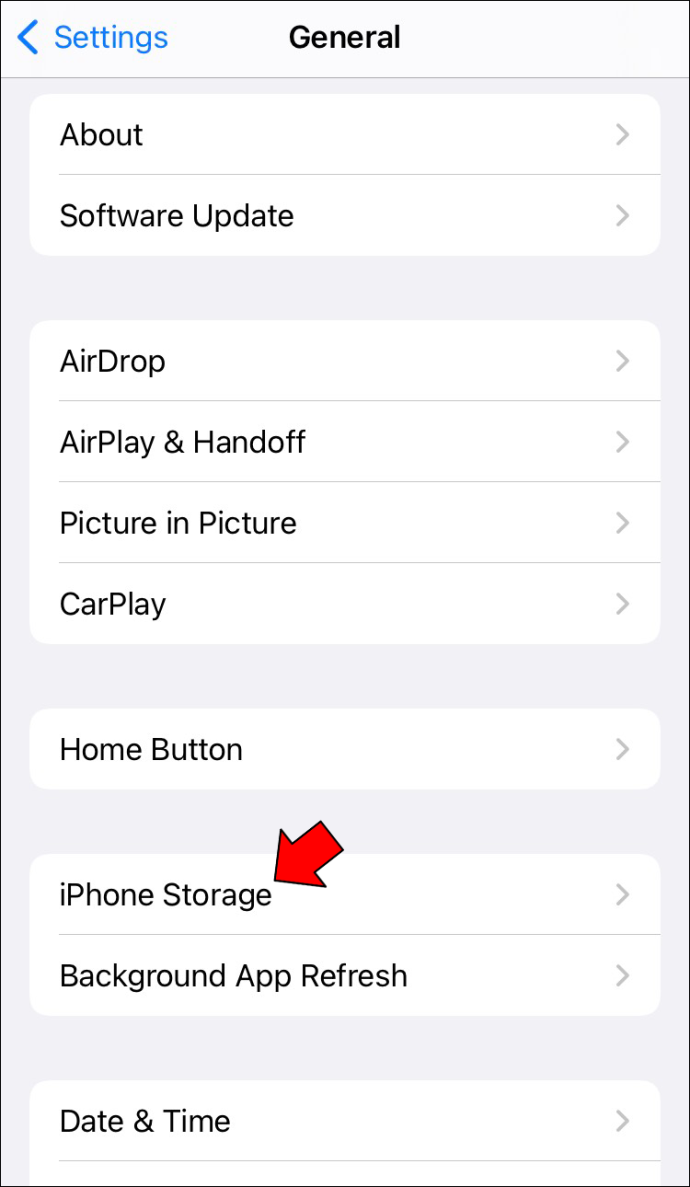
- Додирните опцију „Инстаграм“ и изаберите „Избриши апликацију“.
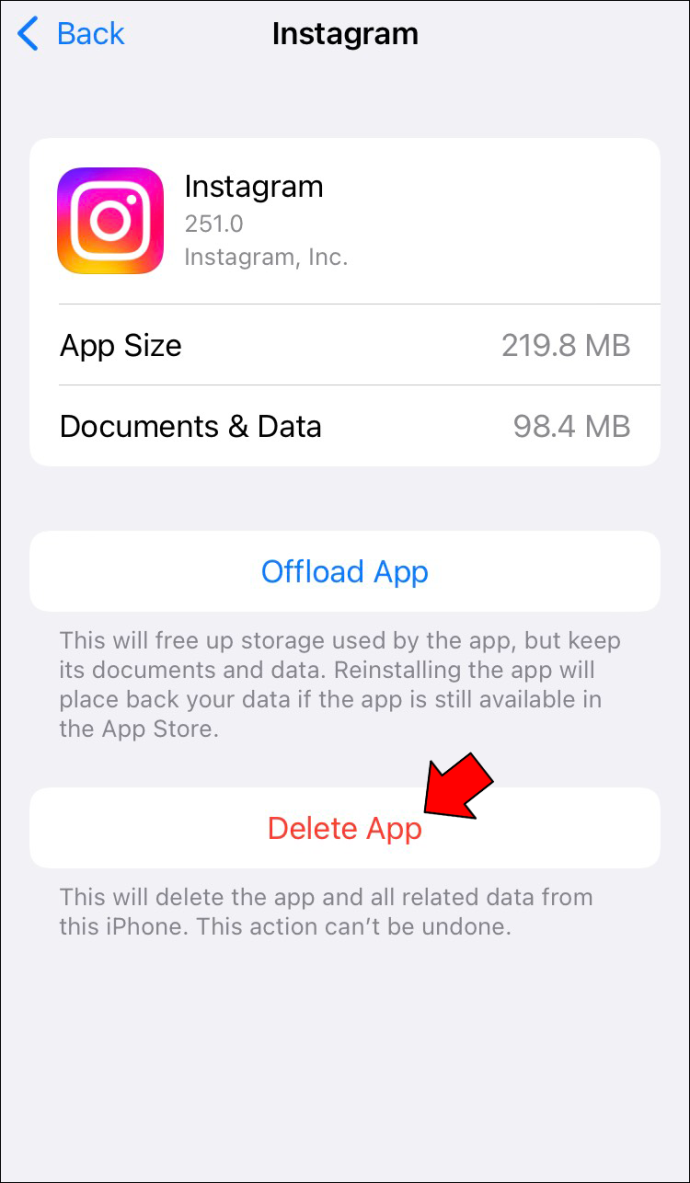
- Потврдите своју одлуку.
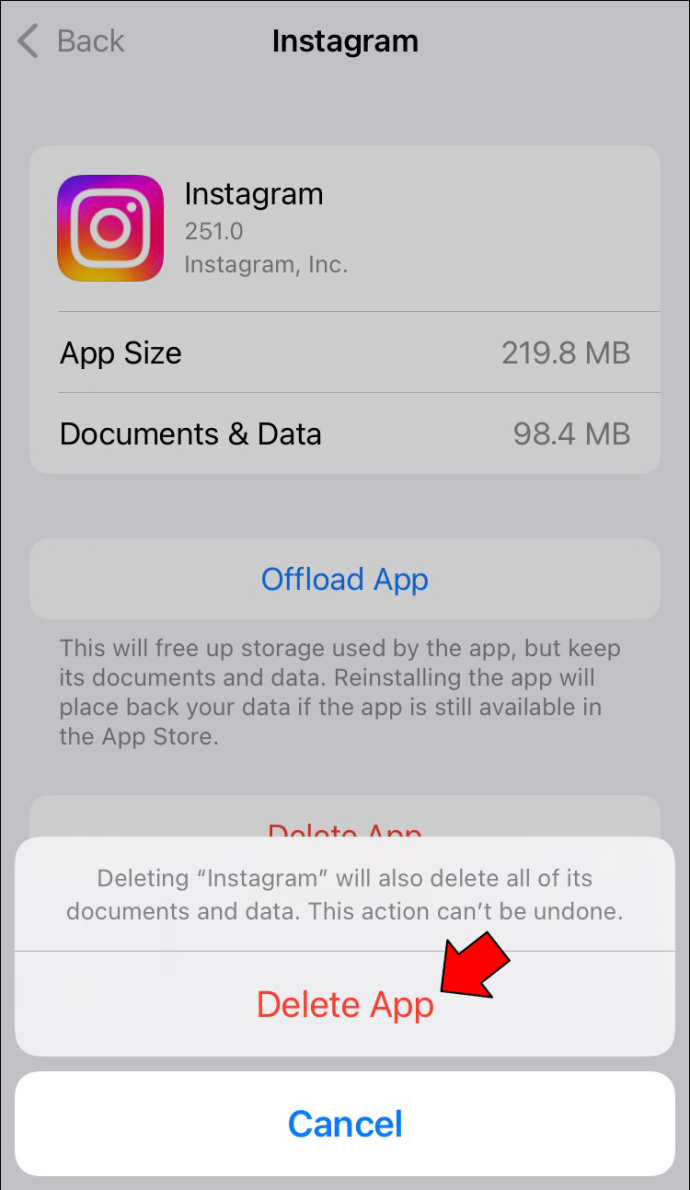
- Идите у Апп Сторе и поново инсталирајте апликацију.
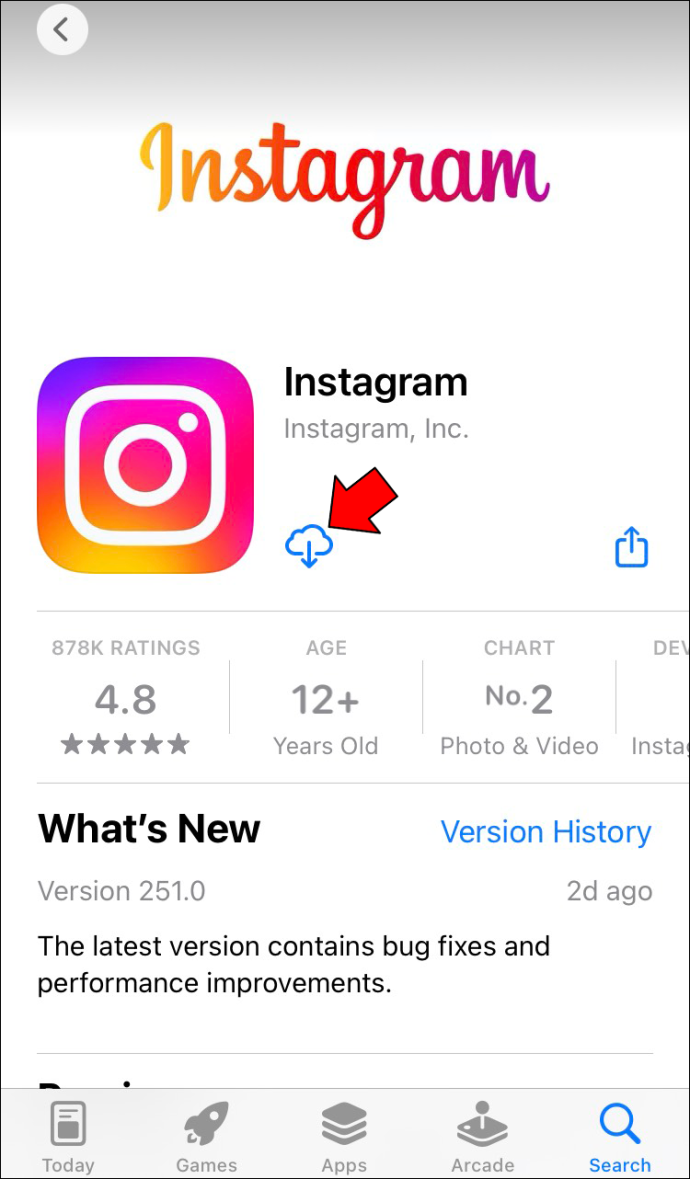
- Пријавите се са својим акредитивима за налог.
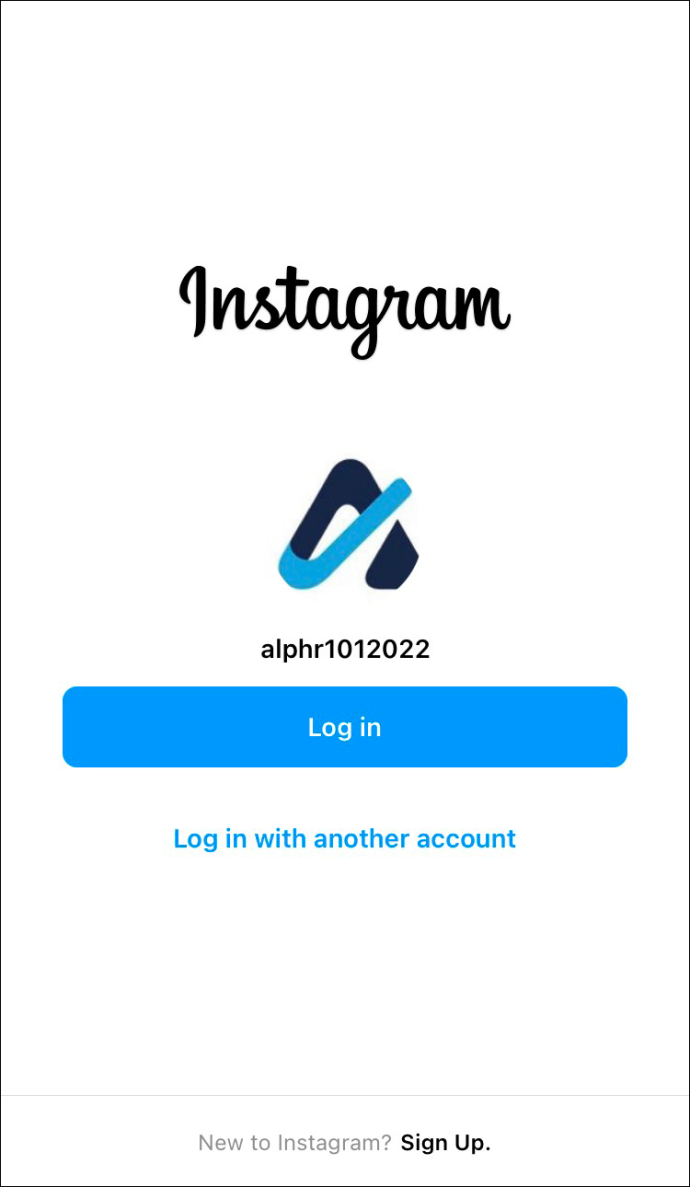
Ако не желите да избришете апликацију, али желите да обришете њен кеш, можда сте размислили о коришћењу апликације треће стране. Програми попут иМиФоне УМате Про су лаки за коришћење и могу вам помоћи да приступите избору звука на платформи без поновног инсталирања апликације. Међутим, многи корисници су опрезни према услугама трећих страна и држе се горе наведених метода како би заштитили своју приватност и податке.
Пустите музику на Инстаграм Реелс
Без обзира да ли снимате видео записе са пријатељима или креирате садржај за своје пословање, звук може да вам помогне да побољшате квалитет ваших колутова. Нажалост, пословни налози не могу да приступе трендовским нумерама заштићеним ауторским правима, што ограничава њихов избор звука.
Али ово не би требало да вас спречи да додате звук својим видео записима величине залогаја. Проблем можете да решите преласком на налог креатора, чувањем нумера од других корисника или издвајањем звука из снимака екрана.
Пре него што прилагодите тип профила, покушајте да обришете кеш апликације. Најједноставније решење је често право.
Да ли сте имали проблема са укључивањем звука у колутове? Која од горе наведених метода вам је помогла да то решите? Обавестите нас у одељку за коментаре испод.





![Како направити јаилбреак Амазон Фирестицк [август 2021.]](https://www.macspots.com/img/devices/20/how-jailbreak-an-amazon-firestick.jpg)


![5 савета које треба знати пре инсталирања апликација за надгледање на иПхоне [Детаљно објашњење]](https://www.macspots.com/img/mobile/08/5-tips-know-before-installing-monitoring-apps-iphone.jpg)
